Häufig gestellte Fragen (FAQs)
Allgemein:
- Wie logge ich mich auf dem APSOparts® Online Shop ein?
- Warum muss ich ein Konto für den APSOparts® Online Shop anlegen?
- Ich habe mein Passwort vergessen. Was kann ich tun?
- Ich habe eine Frage zu einem bestimmten Produkt/Artikel. Wen kann ich kontaktieren?
- Ich finde das richtige Produkt nicht im Shop. Können Sie mir helfen?
- Ich brauche ein individuell auf mich zugeschnittenes Produkt. Was kann ich tun?
- Ich habe ein technisches Problem. Was kann ich tun?
- Wie kann ich mich für den APSOparts®-Newsletter anmelden?
Produktsuche, -filter und -informationen:
- Wie finde ich ein bestimmtes Produkt?
- Wie funktionieren die Produktfilter?
- Wie funktionieren die Artikelfilter?
- Kann ich 3D-Daten eines bestimmten Artikels herunterladen?
- Kann ich technische Datenblätter, Zertifizierungen oder andere Publikationen zu einem bestimmten Artikel herunterladen?
- Welche Produktinformationen finde ich im Shop?
- Ich muss verschiedene Daten in der Artikel-Produkt-Tabelle vergleichen, wie kann ich das tun?
- Was bedeutet "Preisinformationen" und "Mengen aufteilen"?
- Was bedeutet das Stiftsymbol neben den Artikelnummern?
- Wie kann ich ein bestimmtes Produkt bestellen?
Produktkonfigurator:
Mein Konto:
- Wo kann ich meine Einkäufe und letzten Bestellungen sehen?
- Wie kann ich meine persönlichen Kontaktinformationen ändern?
- Wie kann ich meine Rechnungs- oder Lieferadresse ändern?
- Kann ich mehrere Benutzer innerhalb meines Unternehmens in einem einzigen Konto verknüpfen?
- Kann ich firmeneigene Artikelnummern mit APSOparts®-Artikelnummern verknüpfen?
Bestellung & Lieferung
- Wie funktioniert der Check-Out-Prozess?
- Kann ich die Artikel in meinem Warenkorb als PDF-Angebot speichern?
- Wie kann ich persönliche Merklisten erstellen?
- Gibt es Möglichkeiten für schnelle Wiederholungskäufe?
- Wie kann ich eine PDF-Bestellung hochladen?
- Wann wird meine Bestellung geliefert?
- Wo kann ich den Status meiner Bestellung verfolgen?
- Kann ich eine Bestellung stornieren?
- Wie kann ich einen Artikel zurücksenden?
- In welche Länder liefert APSOparts®?
- Welche Lieferoptionen gibt es?
- Wie kann ich die Lieferadresse ändern?
Bezahlung:
Brauchen Sie mehr Hilfe? Sehen Sie sich unsere Video-Tutorials an, in denen die wichtigsten Funktionen unseres Webshops erklärt werden.
Und natürlich zögern Sie nicht, uns per Chat oder E-Mail zu kontaktieren, wenn Sie eine andere Frage oder ein anderes Thema haben, bei dem wir Ihnen helfen können!
Wie logge ich mich auf dem APSOparts® Online Shop ein?
Klicken Sie auf das Symbol "Anmelden" in der oberen rechten Ecke und melden Sie sich mit Ihrer E-Mail-Adresse und Ihrem Passwort an. Wenn Sie noch kein Konto haben, können Sie hier eines erstellen.
Warum muss ich ein Konto für den APSOparts® Online Shop anlegen?
Nutzer unseres APSOparts® Online-Shops müssen sich registrieren, um Preise einsehen und Bestellungen aufgeben zu können. Auf diese Weise können wir sicherstellen, dass Ihre Bestellungen und Warenkorbartikel gespeichert werden.
Als registrierter Kunde können Sie auf bestehende Bestellungen zugreifen und alle Rechnungs- und Lieferadressen verwalten. Kunden mit Sonderkonditionen können nach dem Einloggen ihre individuellen Preise einsehen.
Ihre Daten werden gespeichert und selbstverständlich vertraulich behandelt. Es werden keine Informationen an Dritte weitergegeben. Hier können Sie mehr über unsere Datenschutzbestimmungen erfahren.
Wenn Sie noch kein Kundenkonto haben, können Sie hier eines anlegen.
Ich habe mein Passwort vergessen. Was kann ich tun?
Kein Problem! Geben Sie einfach Ihre registrierte E-Mail-Adresse auf dieser Seite ein, und wir senden Ihnen umgehend einen Link zu, mit dem Sie Ihr Passwort zurücksetzen können.
Ich habe eine Frage zu einem bestimmten Produkt/Artikel. Wen kann ich kontaktieren?
Unsere APSOparts® Experten sind immer für Sie da! Sie können werktags zu Büro-Öffnungszeiten mit uns chatten oder uns eine E-Mail schicken. Wir antworten Ihnen so schnell wie möglich, spätestens aber innerhalb eines Arbeitstages.
Ich finde das richtige Produkt nicht im Shop. Können Sie mir helfen?
Sollten Sie in unserem Webshop keine Standardlösung finden, die Ihren Bedürfnissen entspricht, können Sie sich jederzeit auf unsere Angst+Pfister technischen Experten verlassen, die individuell für Sie die richtige Lösung entwerfen und beschaffen. Wenden Sie sich in diesem Fall an unsere Ingenieure, indem Sie das Kontaktformular hier bei Angst+Pfister ausfüllen!
Ich brauche ein individuell auf mich zugeschnittenes Produkt. Was kann ich tun?
Bei APSOparts bieten wir einen Zuschnittkonfigurator für Produkte wie Kunststoffplatten, Rundstäbe, Riemen, Schläuche und mehr.
Falls Sie weitere Anpassungen benötigen, bieten unsere Angst+Pfister Kollegen eine grosse Auswahl an zusätzlichen Dienstleistungen an:
Für Kunststoffteile:
Dank unserer Produktionsplattform reicht das Spektrum der eingesetzten Verfahren vom Fräsen und Drehen bis zum Wasserstrahl- und Laserschneiden. Weitere Leistungen sind Vakuumtiefziehen, Warmumformen, Heissdrahtbiegen, Schweissen und Kleben. Ausserdem bieten wir verschiedene Oberflächenbehandlungen an, wie z. B. abrasive oder statische Beschichtungen.
Für Dichtungsteile:
Dank unserer eigenen Fertigung sind wir jederzeit in der Lage, Sonderabmessungen oder Dichtungen in speziellen Materialien zu konstruieren und zu fertigen. Bei unzureichender Verfügbarkeit besteht oft die Möglichkeit, kurzfristig auf Alternativen auszuweichen - fragen Sie einfach unsere Spezialisten danach. Sollten Sie Ihr Produkt nicht in unserem Lager finden oder handelt es sich um eine Sonderanfertigung (Zeichnungsteil), stehen Ihnen unsere Spezialisten ebenfalls beratend zur Seite.
Für Riemen:
Zu unseren Nachbearbeitungsmöglichkeiten gehören Quer- und Längsfräsen von Bändern, Rückseiten- und Bandkantenschleifen, Standardlochung und Wasserstrahlschneiden, Beschichtungen (> 50 Standard- und > 20 kundenspezifische Beschichtungen), endlos gespritzte oder vulkanisierte Beschichtungen, über 3000 Standardprofile, Metalleinlagen und Magneteinlagen sowie Nocken- und Bürstenschweissen, Kleben und Schrauben von Spikes, Nägeln, Nadeln oder Borsten auf dem Bandrücken.
Für umfassende Fluid-Systemlösungen:
Für eine komplette Steuerungseinheit eines Automatisierungssystems kann Sie ein Angst+Pfister Spezialist jederzeit vor Ort beraten.
Wie kann ich mich für den APSOparts®-Newsletter anmelden?
Der APSOparts® Newsletter wird monatlich verschickt und enthält die neuesten Shop-Updates, detaillierte Produktinformationen und Markteinblicke.
Sie können sich anmelden, indem Sie hier klicken. Bitte bestätigen Sie Ihre Anmeldung, indem Sie auf den Bestätigungslink klicken, der Ihnen nach der Anmeldung zugeschickt wird.
Alternativ können Sie sich auch im Bereich "Mein Konto" unter "Newsletter" anmelden.
Denken Sie auch daran, die E-Mail-Adresse sales@apsoparts.com zu Ihrer Whitelist hinzuzufügen, um sicherzustellen, dass Sie die Mails erhalten.
Natürlich können Sie sich jederzeit wieder abmelden.
Wie finde ich ein bestimmtes Produkt?
APSOparts® bietet verschiedene Möglichkeiten, das ideale Produkt für Sie zu finden:
- Sie wissen bereits, welches Produkt Sie benötigen? Nutzen Sie unsere Suchleiste am oberen Rand jeder Seite und geben Sie einen Produktnamen oder eine Artikelnummer ein.
- Klicken Sie sich durch unsere Produktnavigation, um zu einer Auswahl von Produkten einer bestimmten Kategorie zu gelangen.
- Nutzen Sie unsere Filtereinstellungen, um Ihre Suche einzugrenzen und nach Produkten zu suchen, die Ihre gewünschten Kriterien erfüllen. Erfahren Sie mehr über das Setzen von Filtern im Kapitel Wie funktionieren die Produktfilter?
Wie funktionieren die Produktfilter?
Unser Produktfilter in jeder Kategorie können Ihnen helfen, Ihre Suche einzugrenzen und schnell die richtige Lösung für Ihre Anforderungen zu finden. Sie können alle für eine Produktgruppe geltenden Filter sehen, indem Sie auf die rote Schaltfläche "Mehr Filter anzeigen" klicken.


Um einen Filter hinzuzufügen, klicken Sie auf den Pfeil neben einer Filterkategorie und wählen Sie die Auswahlmöglichkeiten aus, die Sie anwenden möchten.
Innerhalb einer Filterkategorie können Sie auch die Suchleiste verwenden, um einen bestimmten Wert zu finden.
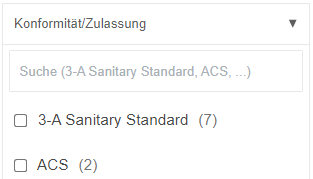
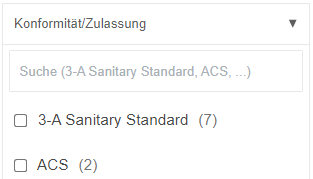
In der Zeile "Ausgewählte Filter" sehen Sie alle von Ihnen gewählten Filter aufgelistet. Um einen Filter zu entfernen, klicken Sie einfach auf das Kreuz neben dem Filter. Wenn Sie Ihre Suche neu beginnen möchten, können Sie alle Filter auf einmal entfernen, indem Sie auf "Alle Filter entfernen" klicken.


Oberhalb der ausgewählten Filter sehen Sie immer, wie viele Produkt- und Artikelergebnisse Ihre Suche gerade liefert.
Sie können die gefilterte Ergebnisliste nach Position oder Produktname sortieren.
Sie können die Anzeige der Produkte auf Ihre bevorzugte Ansicht umschalten, indem Sie auf die quadratischen Schaltflächen über den Suchergebnissen auf der rechten Seite klicken.
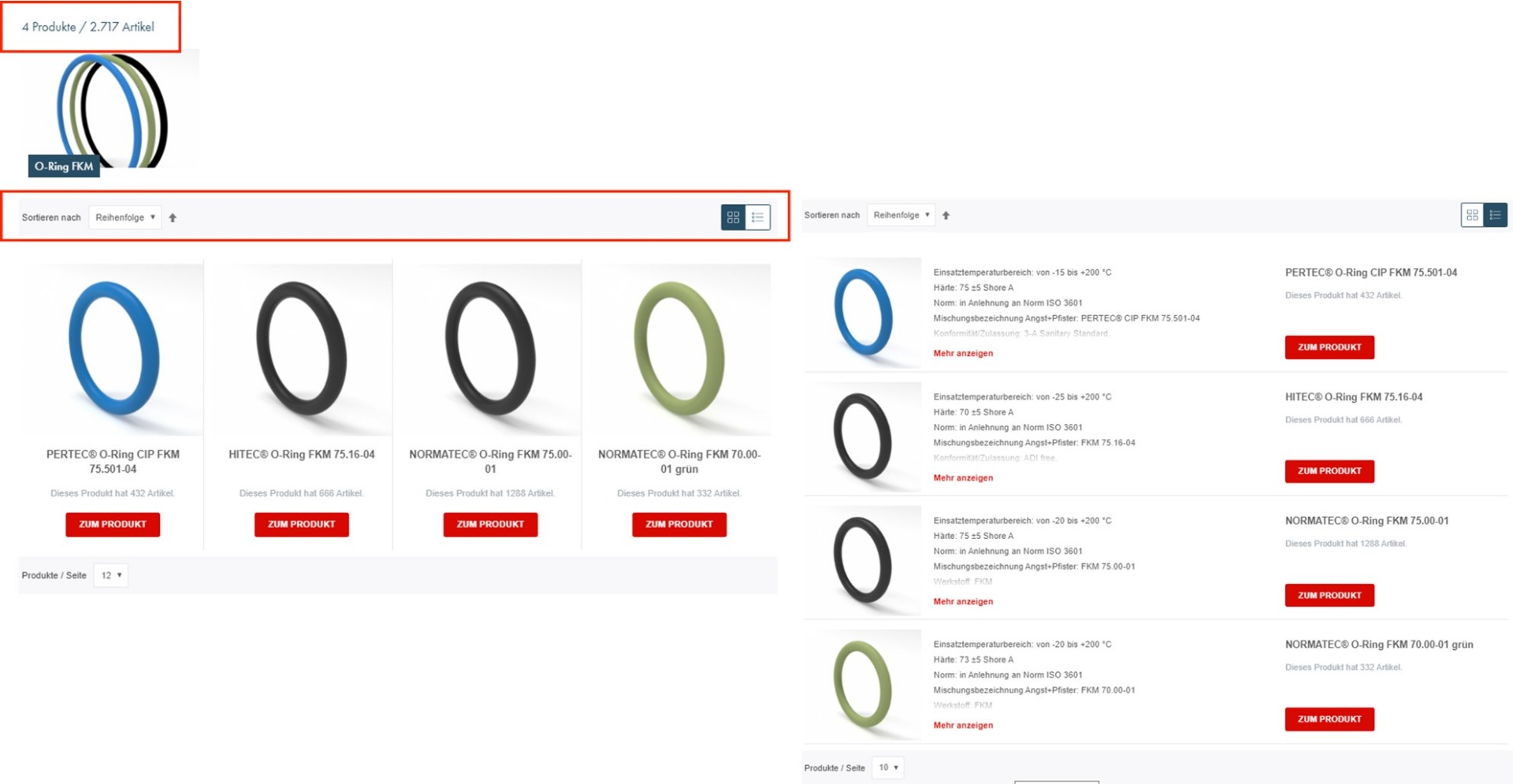
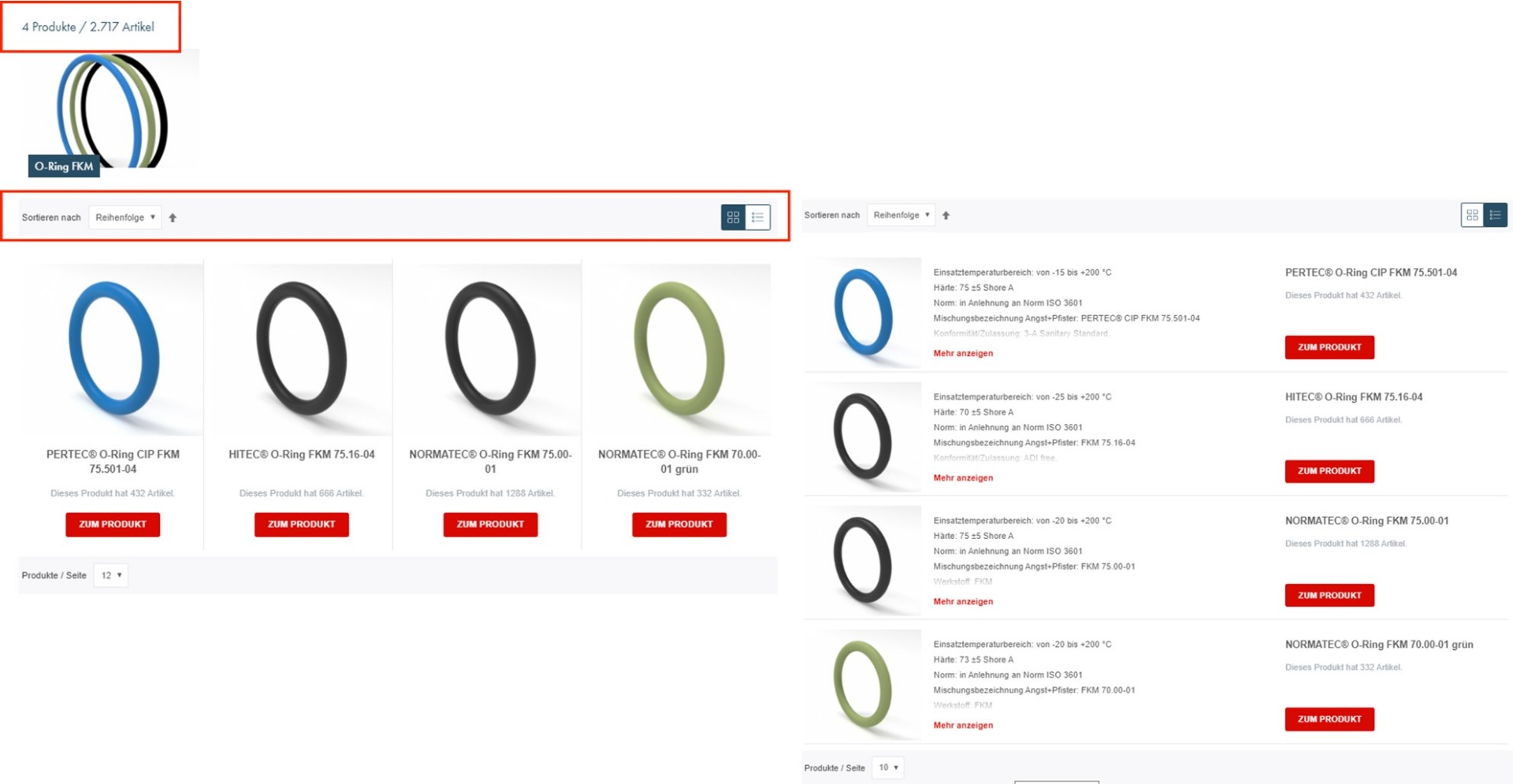
Wie funktionieren die Artikelfilter?
Sind Sie auf einer Produktseite angelangt, haben Sie erneut die Möglichkeit, mit Hilfe von Filtern den Artikel mit Ihren gewünschten Massen und anderen Eigenschaften zu finden.
Klicken Sie einfach auf den Pfeil neben einer Filterkategorie und wählen Sie Ihren gewünschten Wert aus.
Oberhalb der Filter können Sie immer sehen, wie viele Suchergebnisse mit den gesetzten Filtern aktuell geliefert werden.
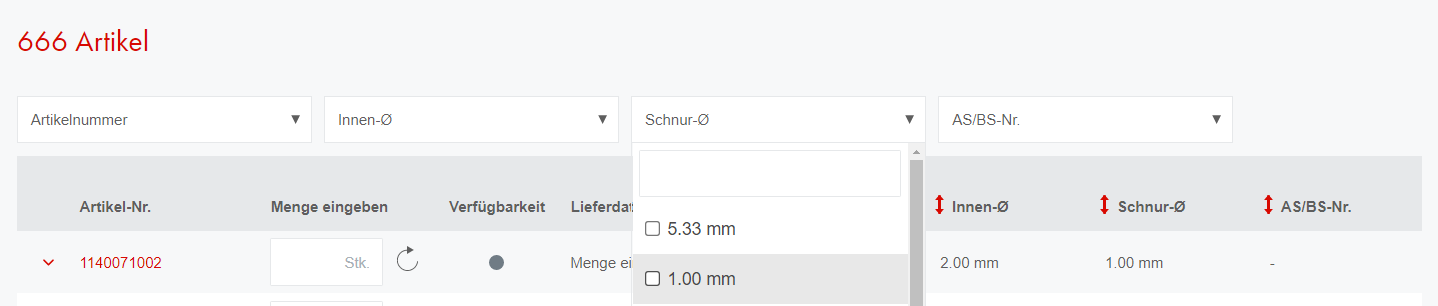
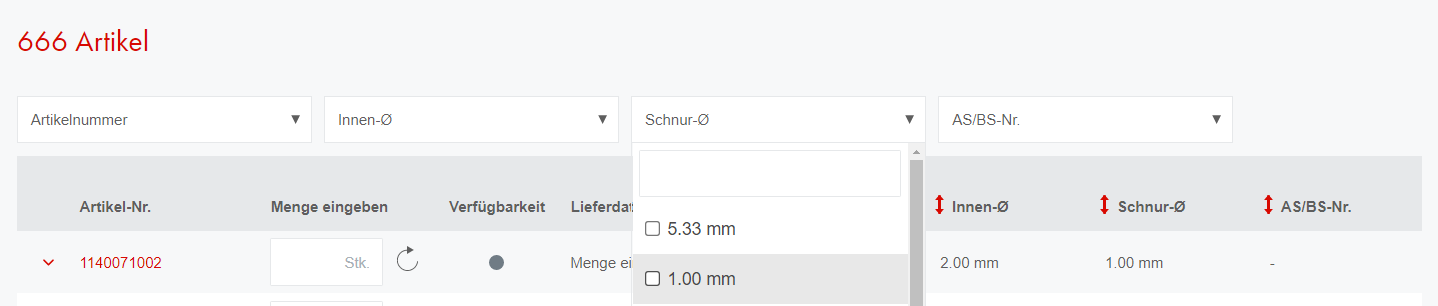
Sie können einen Filter entfernen, indem Sie auf die graue Kreuzschaltfläche neben einem ausgewählten Filter klicken, oder alle entfernen, indem Sie auf die rote Schaltfläche "Filter zurücksetzen" klicken.


Sie können die Daten auch direkt in der Tabelle unten vergleichen. Sie können z. B. nach einem bestimmten Kriterium vom höchsten zum niedrigsten sortieren, indem Sie auf einen der roten Pfeile klicken.


Sie können weitere Kriterien anzeigen, indem Sie den Balken am unteren Rand der Tabelle nach rechts ziehen.


Kann ich 3D-Daten eines bestimmten Artikels herunterladen?
Bitte füllen Sie dieses Formular unter Angabe des Produktnamens und der Artikelnummer aus. Gerne senden wir Ihnen, wenn möglich, das entsprechende 3D-Modell (stp. Datei) zu.
Kann ich technische Datenblätter, Zertifizierungen oder andere Publikationen zu einem bestimmten Artikel herunterladen?
Ja, alle Downloads, die mit einem bestimmten Artikel verknüpft sind, finden Sie unterhalb der Artikeltabelle auf einer Produktseite oder im Bereich "Downloads" des jeweiligen Artikels. Suchen Sie einfach das gewünschte Produkt und klappen Sie die Detailansicht in der "Artikeltabelle" auf, indem Sie auf den Pfeil neben der "Artikel-Nr." klicken, auf die Sie sich beziehen möchten. Klicken Sie auf das Download-Symbol, um eine digitale Version der gewünschten Publikation zu erhalten.
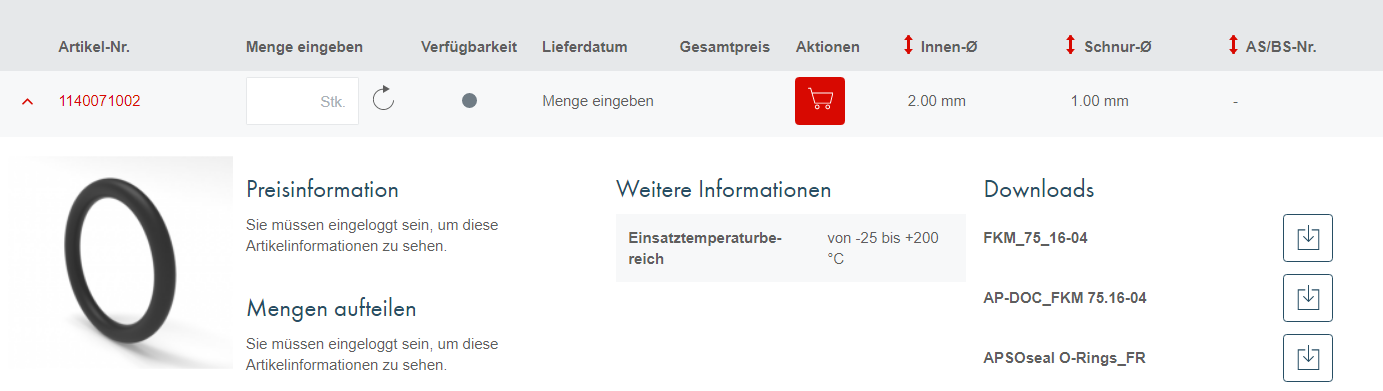
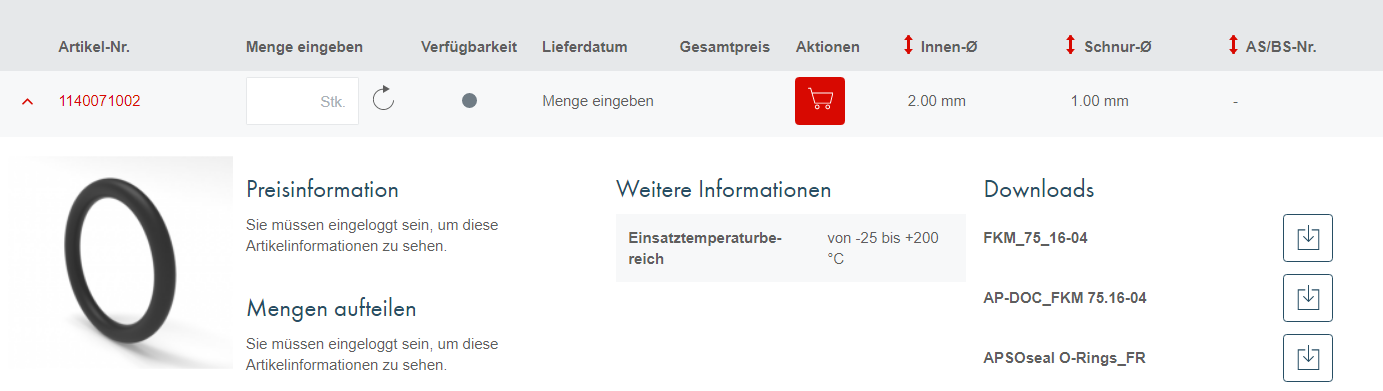
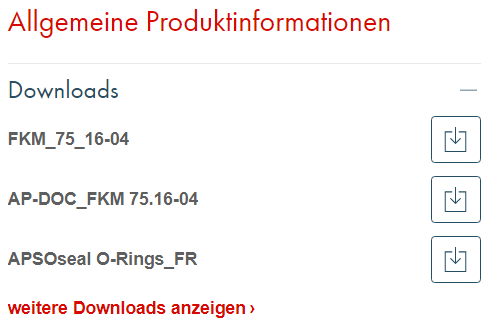
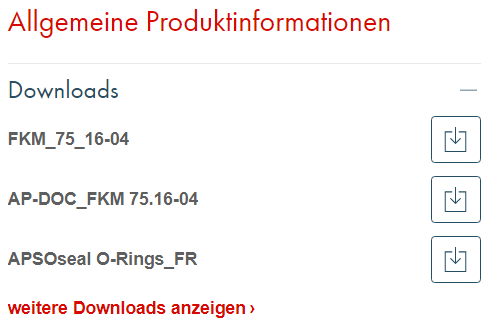
Welche Produktinformationen finde ich im Shop?
Oben auf unseren Produktseiten finden Sie immer den Produktnamen, Produktbilder und/oder Zeichnungen, sowie eine Übersicht der wichtigsten technischen Daten.
Die "Artikeltabelle" zeigt Ihnen alle Masse und Varianten, die wir für ein bestimmtes Produkt anbieten. Falls vorhanden, werden beim Aufrufen der Artikeldetailansicht artikelspezifische technische Datenblätter und allgemeine Publikationen angezeigt.
Ich muss verschiedene Daten in der Artikel-Produkt-Tabelle vergleichen, wie kann ich das tun?
Siehe Kapitel Wie funktionieren die Artikelfilter
Was bedeutet "Preisinformationen" und "Mengen aufteilen"?
In der Rubrik "Preisinformationen" können Sie den Preis für eine bestimmte Einheit in Abhängigkeit von der Menge ablesen. In vielen Fällen ergibt sich bei Bestellung einer grösseren Menge ein niedrigerer Preis pro Einheit. Grössere Mengen als in der Tabelle angegeben können Sie jederzeit auf Anfrage bestellen.
Unter "Mengen aufteilen" wird angegeben, wie viele Einheiten eines Artikels sofort geliefert werden können und wie viele Wochen Vorlauf für grössere Mengen nötig sind. Wenn Sie eine Lieferung dringend benötigen, setzen Sie die Menge Ihrer Bestellung bitte niedriger an als die angegebene maximale Menge für einen bestimmten Zeitraum. Wenn Sie eine Menge wählen, die höher ist als die sofort verfügbare Menge, können Sie während des Check-Out-Prozesses unter "Teillieferung" auswählen, dass Teile der Bestellung früher geliefert werden sollen.
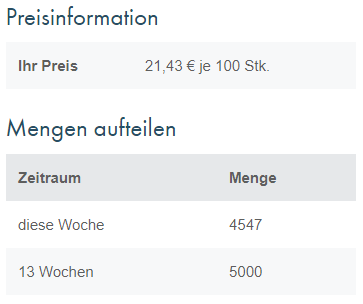
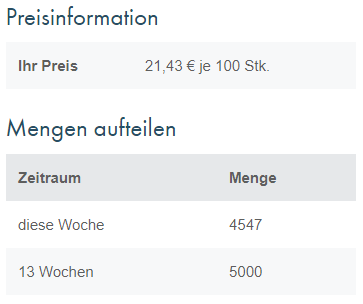
Wie kann ich ein bestimmtes Produkt bestellen?
Sobald Sie wissen, welchen Artikel Sie bestellen möchten, geben Sie in der Spalte "Menge eingeben" die gewünschte Menge ein und klicken auf den kreisförmigen Pfeil daneben oder bestätigen mit der "Enter"- oder "Tab"-Taste auf Ihrer Tastatur. Der Liefertermin und der Gesamtpreis werden nun automatisch berechnet. Die Bestellmengen können jederzeit angepasst werden und der Preis und die Verfügbarkeit werden jedes Mal neu berechnet, wenn Sie die Menge aktualisieren.
Die "Ampel"-Farbcodes innerhalb der Spalte "Verfügbarkeit" zeigen Ihnen an, ob ein Artikel sofort (grün), d.h. in der Regel innerhalb weniger Tage, innerhalb weniger Wochen (orange) lieferbar ist, oder ob er derzeit nicht verfügbar ist (rot). Der Liefertermin wird Ihnen mit der Auftragsbestätigung mitgeteilt.


Wenn Sie mit Ihrer Auswahl zufrieden sind, können Sie den Artikel nun entweder durch Anklicken des roten Warenkorb-Symbols in den Warenkorb legen, durch Anklicken des Pin-Symbols in eine Merkliste speichern oder, falls der Artikel konfigurierbar ist, durch Anklicken des Säge-Symbols zu unserem Produktkonfigurator gelangen, in dem Sie Ihre Wunschmasse angeben können.
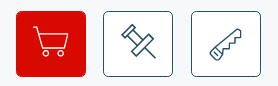
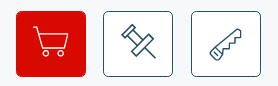
Was ist der Produktkonfigurator?
Mit dem DirectCUT-Produktkonfigurator bieten wir unseren Kunden die Möglichkeit, Produkte in individuellen Abmessungen wie Länge oder Breite schnell und einfach zu bestellen. Unser Zuschnittkonfigurator ist für eine Vielzahl von Produkten verfügbar - erkennbar an einem Säge-Symbol innerhalb der Artikeltabelle.
Welche Produkte kann ich konfigurieren?
Der DirectCUT-Produktkonfigurator ist für nahezu das gesamte technische Kunststoffsortiment verfügbar, darunter Platten, Rundstäbe, Rohre, Folien, Glasgewebe, Klebebänder, wärmeschrumpfende Produkte und Führungsbänder.
Darüber hinaus können Schläuche, Riemen, Profile, Dichtungsplatten und Isoliermatten nach Ihren Wunschmassen konfektioniert werden.
Wie kann ich ein bestimmtes Produkt konfigurieren?
Um zum DirectCut-Konfigurator zu gelangen, gibt es zwei Möglichkeiten:
1) Durchstöbern Sie unser Sortiment oder wählen Sie die verschiedenen Such- und Filteroptionen, um zu dem Produkt zu gelangen, das Sie interessiert. Wenn ein Produkt konfiguriert werden kann, wird es durch ein Säge-Symbol innerhalb der Artikeltabelle angezeigt. Achten Sie darauf, dass Sie ggf. den Artikel mit Ihrer gewünschten Dicke oder Ihrem Durchmesser auswählen, da dies feste Werte sind, die im Konfigurator nicht verändert werden können. Nachdem Sie den richtigen Artikel gefunden haben, klicken Sie einfach auf das Säge-Symbol und Sie werden auf die entsprechende Konfiguratorseite weitergeleitet.


2) Rufen Sie die Seite DirectCUT Configurator auf, auf der Sie nur die zur Konfiguration verfügbaren Produkte finden. Schränken Sie auch hier Ihre Suche ein, um den für Sie passenden Artikel zu finden, und klicken Sie auf das Säge-Symbol daneben.
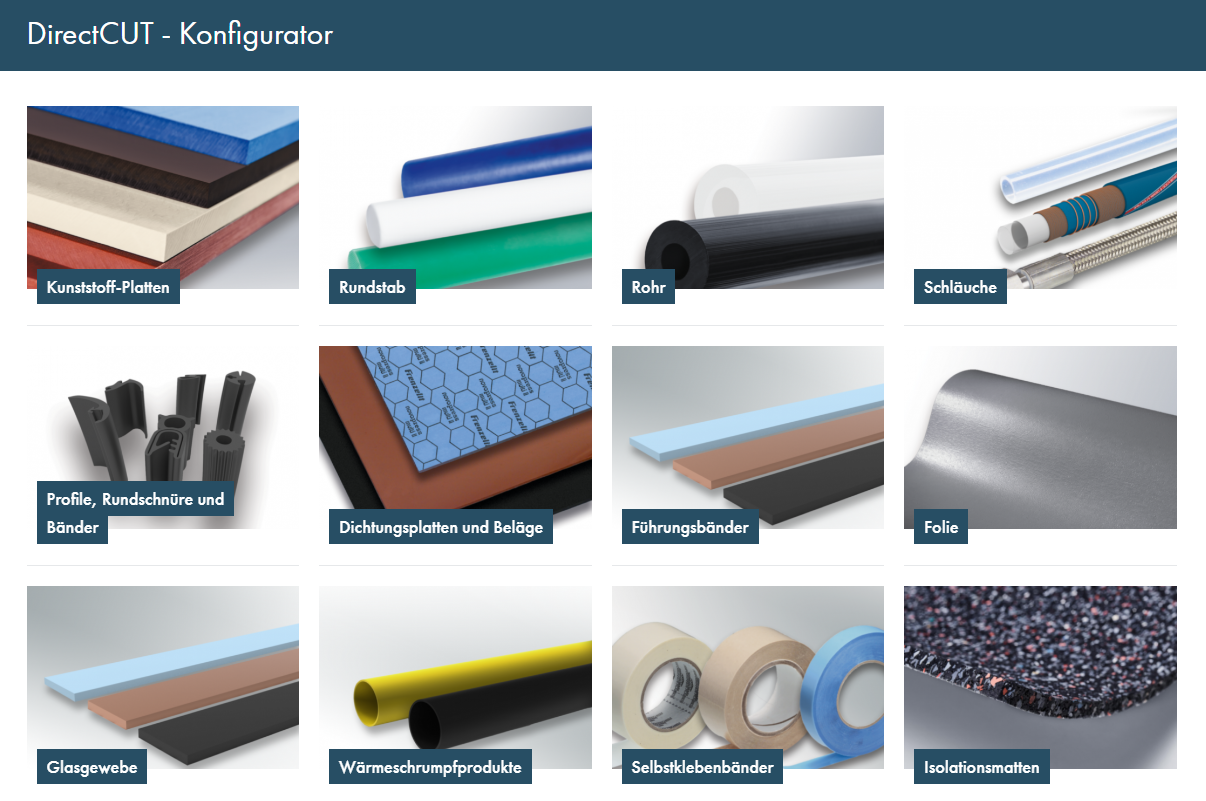
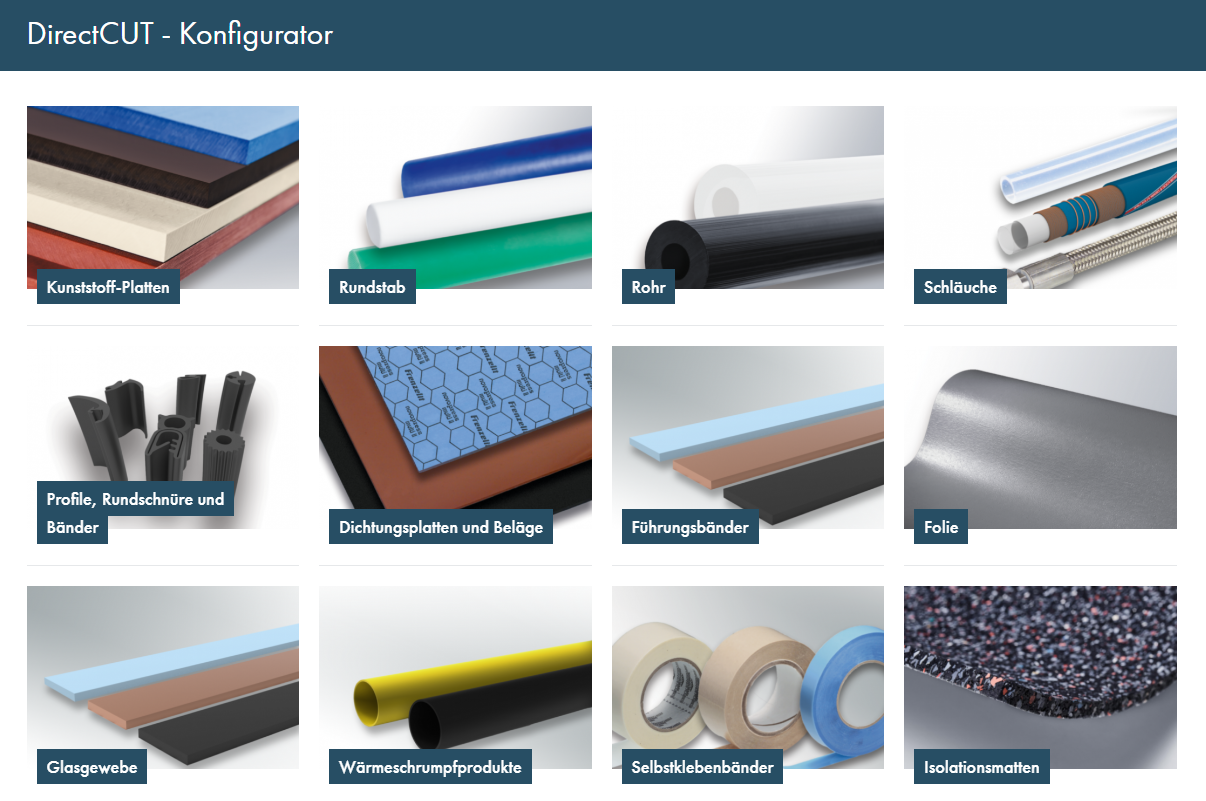
Auf der Konfiguratorseite können Sie nun die weiteren von Ihnen gewünschten Masse wie Länge und Breite eingeben. Die von uns angebotenen Mindest- und Maximalmasse finden Sie auf der rechten Seite des jeweiligen Eingabefeldes.
Geben Sie die Stückzahl ein, die Sie bestellen möchten und berechnen Sie den Preis pro Stück. Unter "Andere Mengen" können Sie schnell Preise auf Basis verschiedener Mengen vergleichen.
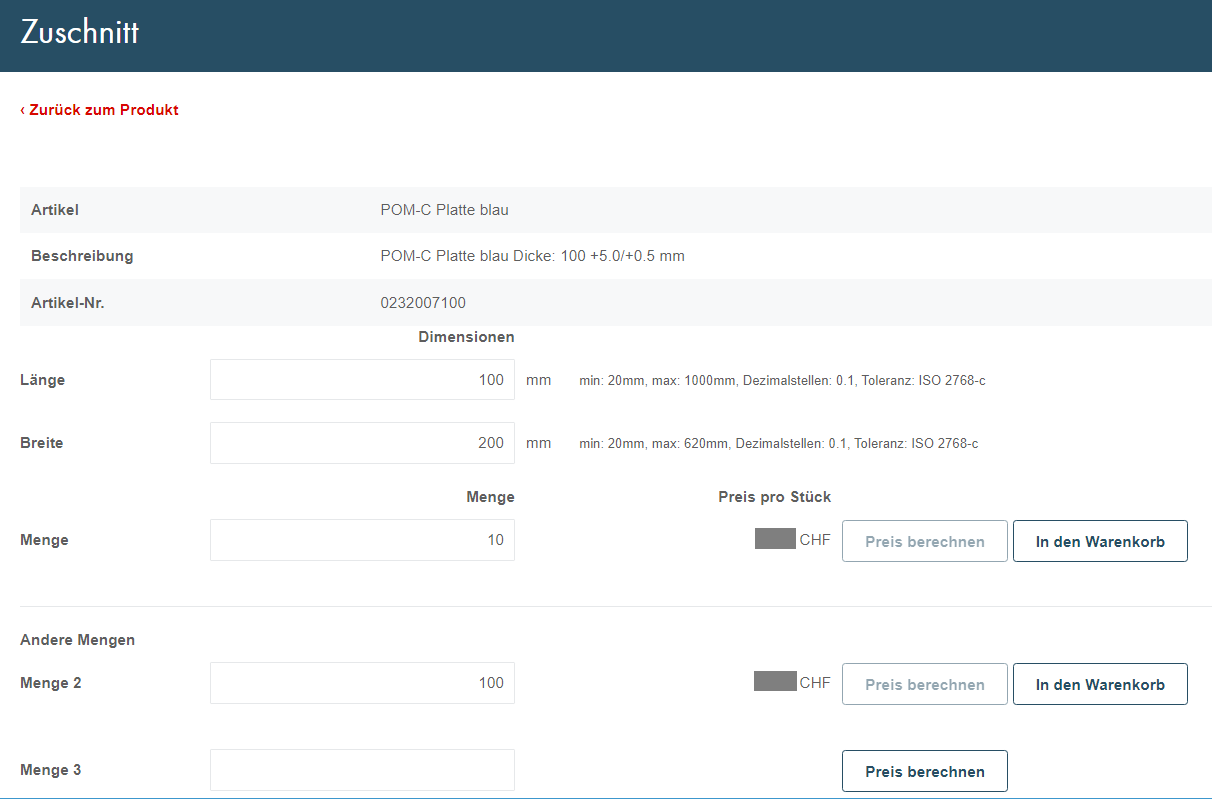
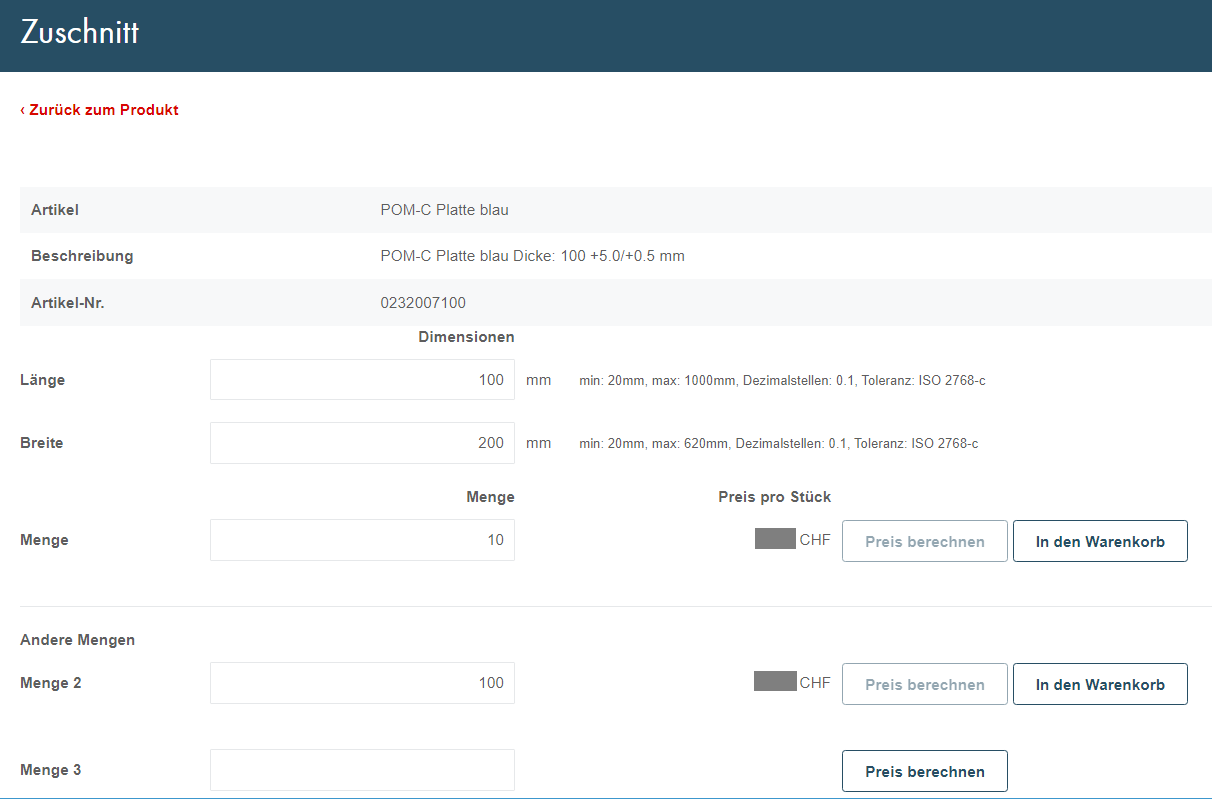
Nachdem Sie die Bestellung in den Warenkorb gelegt haben, werden Ihre konfigurierten Produkte mit geeigneten Werkzeugen, wie z.B. unseren hochmodernen CNC-Schneidmaschinen, weiterverarbeitet. Alle unsere Toleranzen richten sich nach den jeweiligen ISO-Richtlinien.
Wenn Sie zu einem späteren Zeitpunkt ein bereits konfiguriertes Produkt nachbestellen möchten, nutzen Sie einfach unser Tool DirectUP Bestellungs-Upload indem Sie die Artikelnummer in Ihren Bestellunterlagen verwenden.
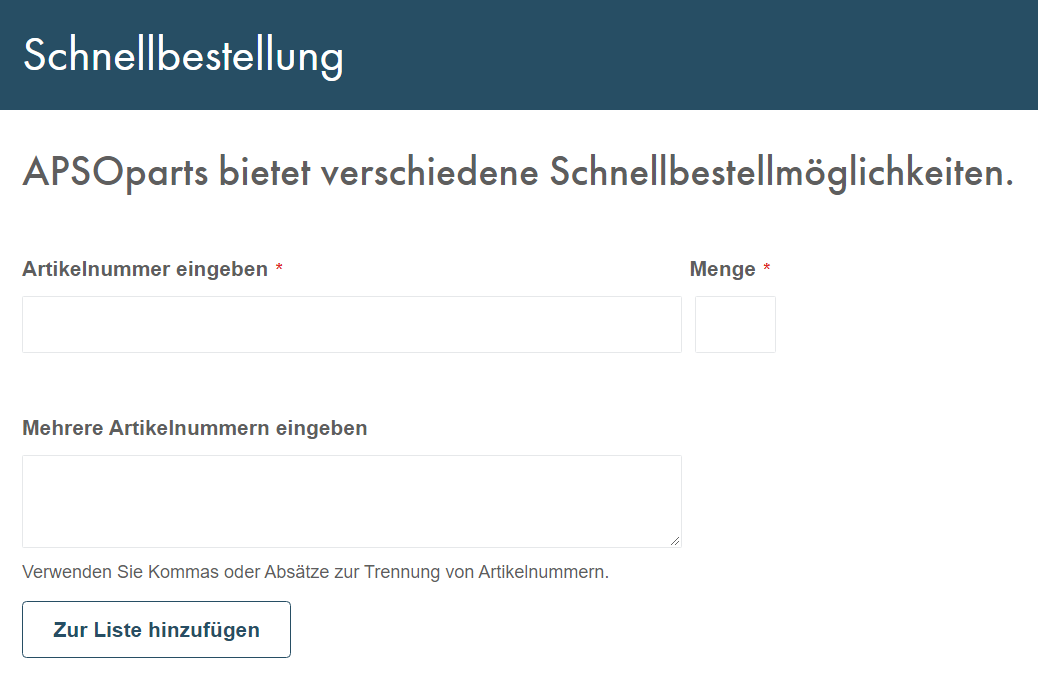
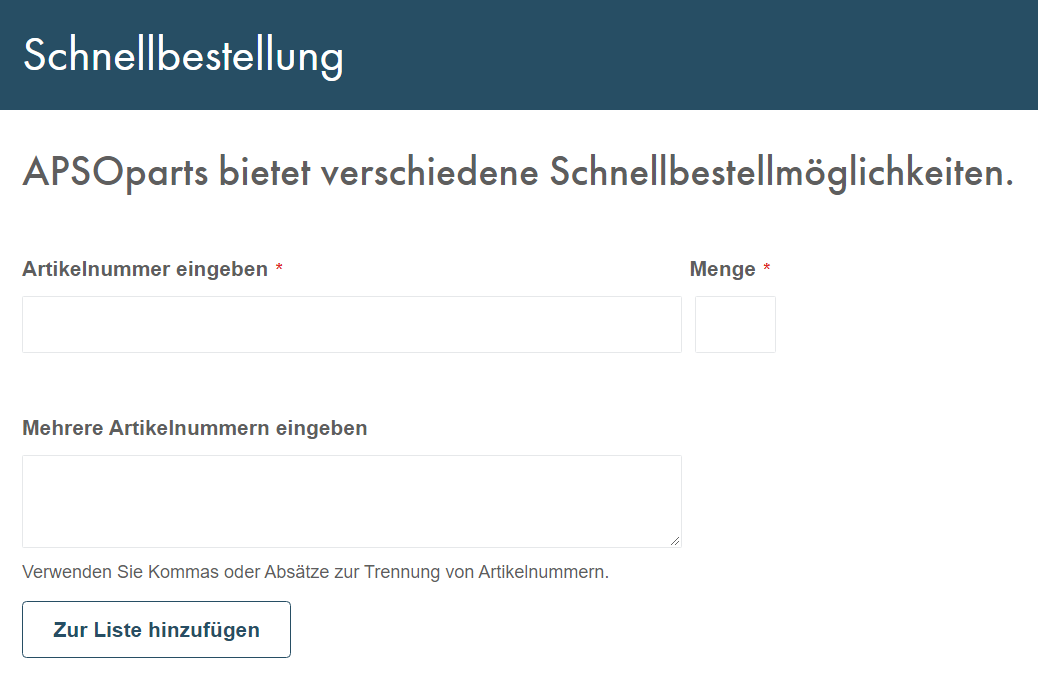
Wie viel zahle ich für die Konfiguration eines Artikels?
Es fallen keine zusätzlichen Kosten für konfigurierte Artikel an. Der Zuschnitt und das Handling wird von APSOparts kostenlos durchgeführt.
Zur Berechnung des spezifischen Stückpreises Ihres Wunschproduktes lesen Sie bitte das Kapitel Wie kann ich ein bestimmtes Produkt konfigurieren?
Wo kann ich meine Einkäufe und letzten Bestellungen sehen?
Sie können alle Details und den Status Ihrer letzten Bestellungen einsehen, indem Sie in Ihrem Mein Konto Bereich in den Bereich "Meine Bestellungen" gehen. Die Einträge sind nach Datum geordnet.
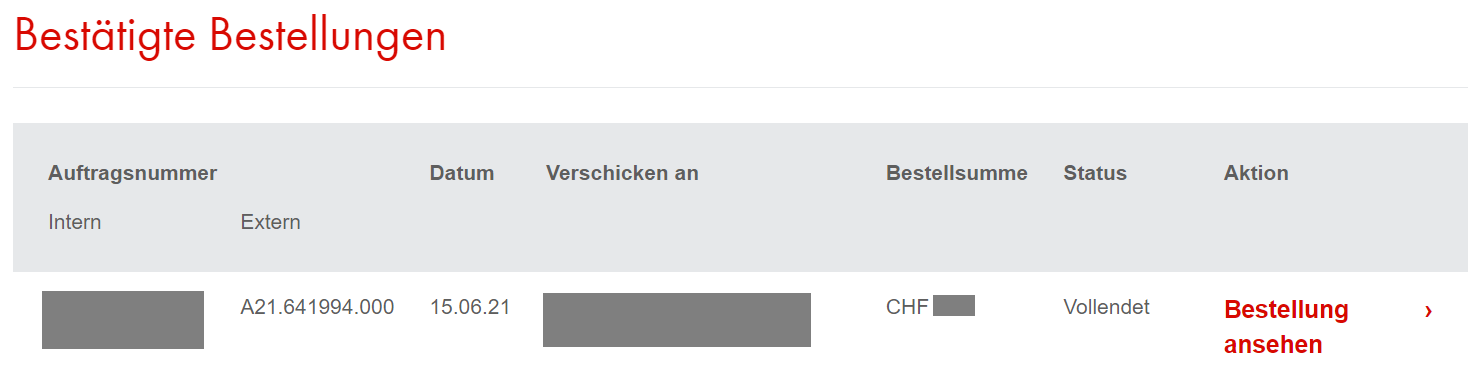
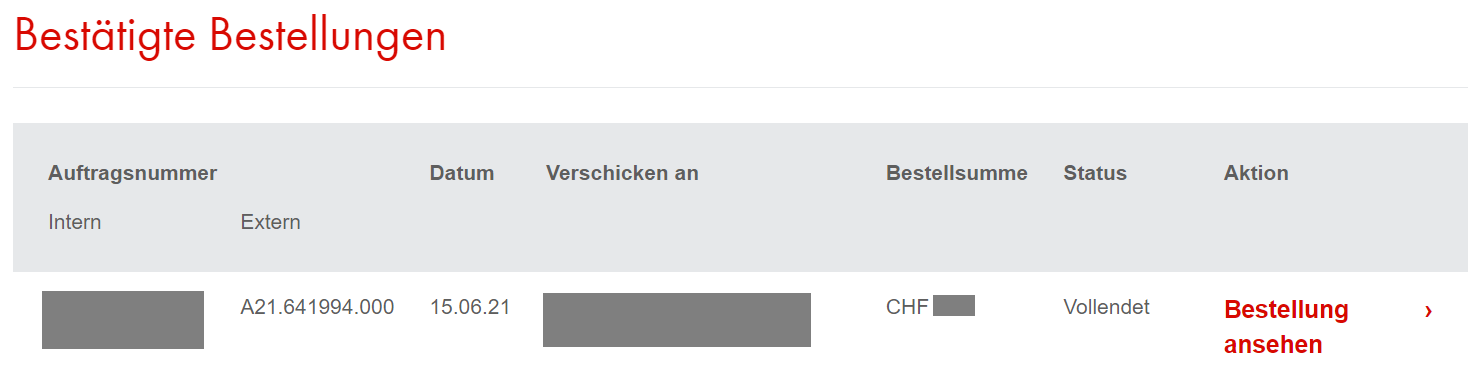
Wenn Sie sich ältere Bestellungen ansehen möchten, können Sie sich eine Liste aller Ihrer Bestellungen anzeigen lassen, indem Sie auf "Alle anzeigen" klicken. Wenn Sie mehr Informationen zu einer bestimmten Bestellung wünschen, klicken Sie auf "Bestellung ansehen".
Wie kann ich meine persönlichen Kontaktinformationen ändern?
Sie können Ihre persönlichen und betrieblichen Daten ändern, indem Sie sich in Ihrem Mein Konto Bereich anmelden. Dort können Sie Ihre Kontaktinformationen bearbeiten und Ihr Passwort ändern.
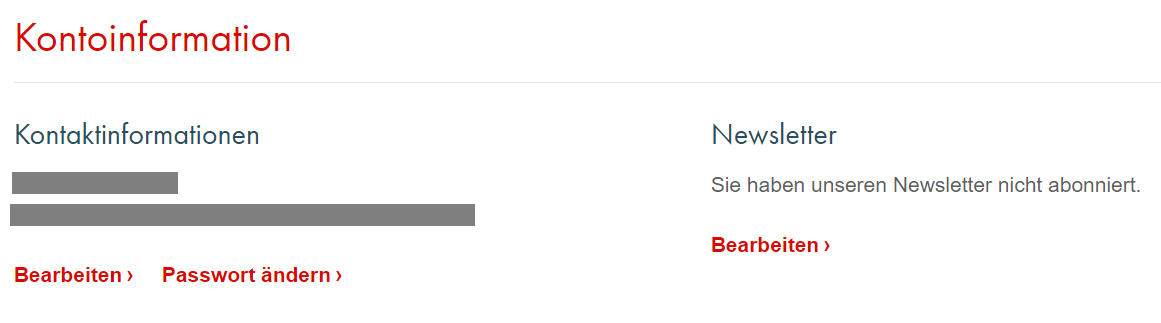
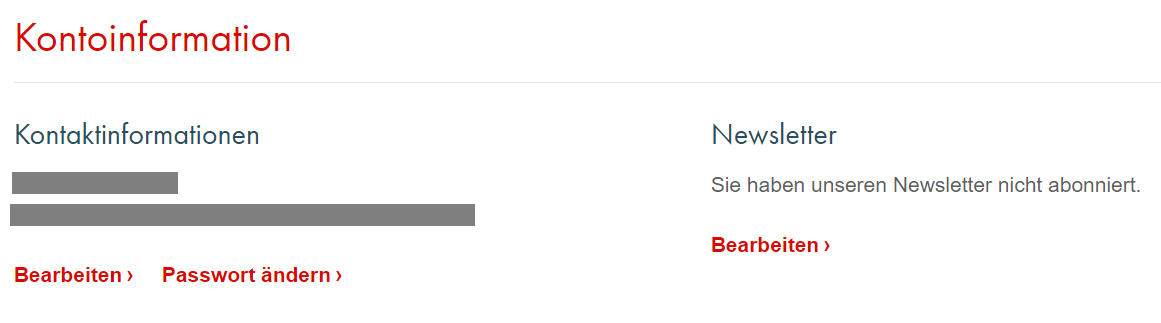
Wie kann ich meine Rechnungs- oder Lieferadresse ändern?
Gehen Sie einfach in Ihren persönlichen Mein Konto Bereich. Ändern oder fügen Sie im Bereich "Adressbuch" Lieferadressen hinzu, indem Sie auf die Schaltfläche "Bearbeiten" bzw. "Neue Adresse hinzufügen" klicken. Sie können bis zu 5 Lieferadressen hinzufügen.
Bitte beachten Sie, dass eine Änderung der Rechnungsadresse angefordert werden muss.
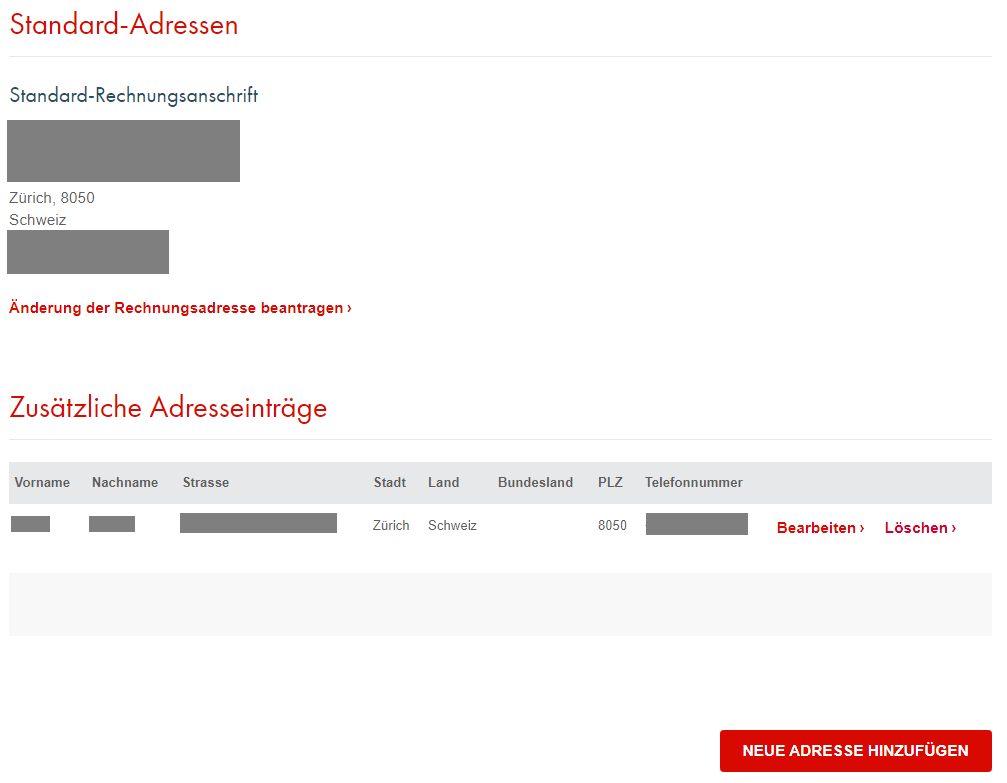
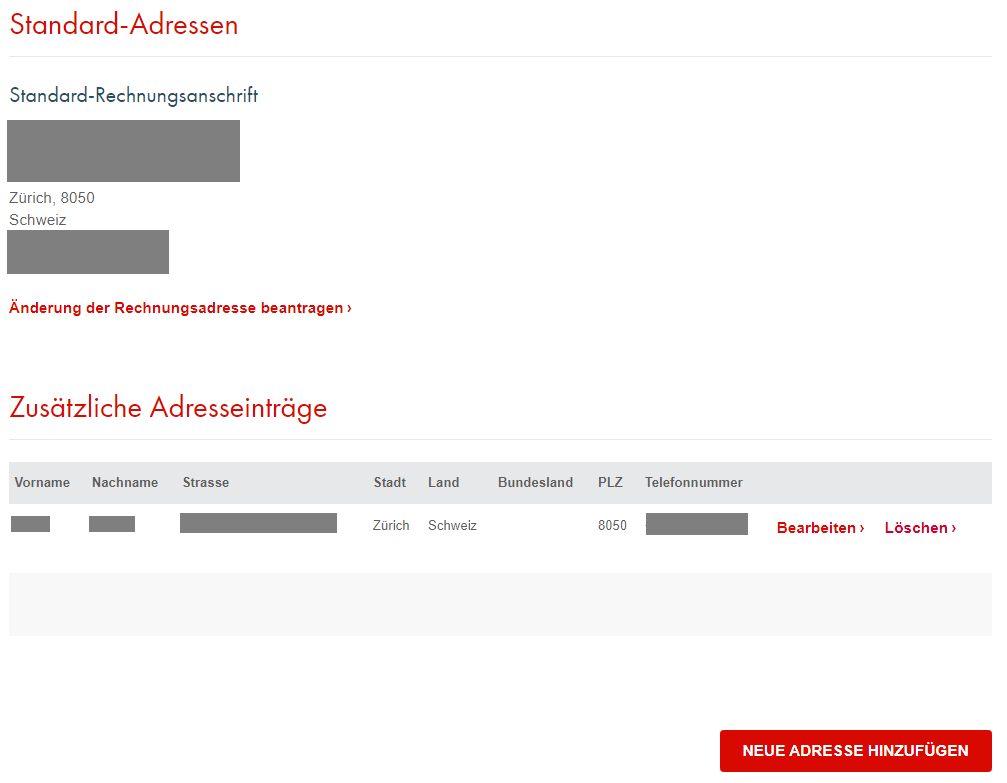
Kann ich mehrere Benutzer innerhalb meines Unternehmens in einem einzigen Konto verknüpfen?
Sie können mehrere Benutzer innerhalb eines Firmenkontos hinzufügen. Gehen Sie in Ihrem Bereich Mein Konto auf "Firmenbenutzer" und klicken Sie auf die Schaltfläche "Neuen Benutzer hinzufügen".
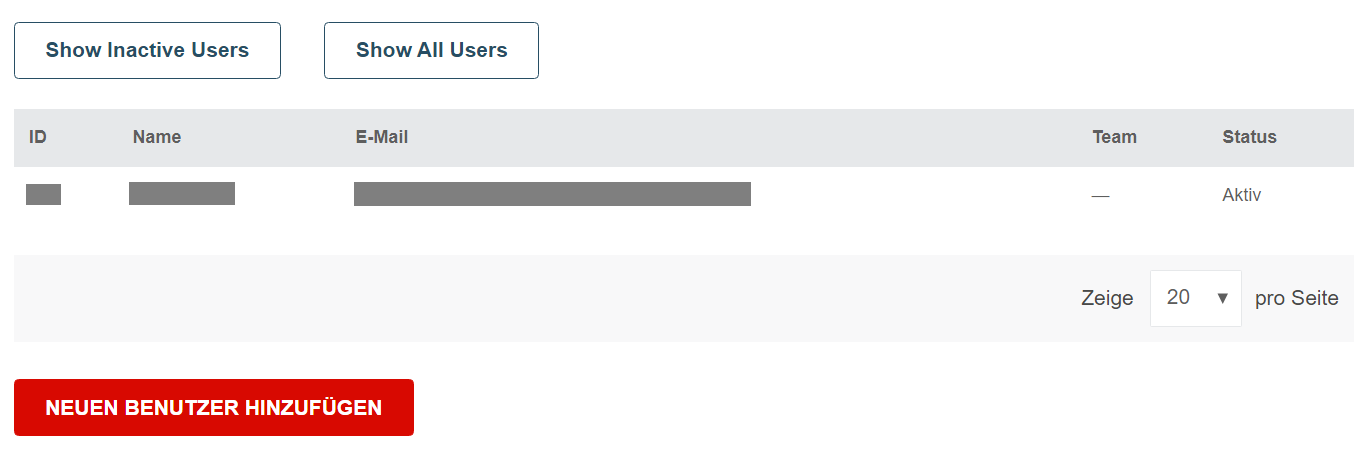
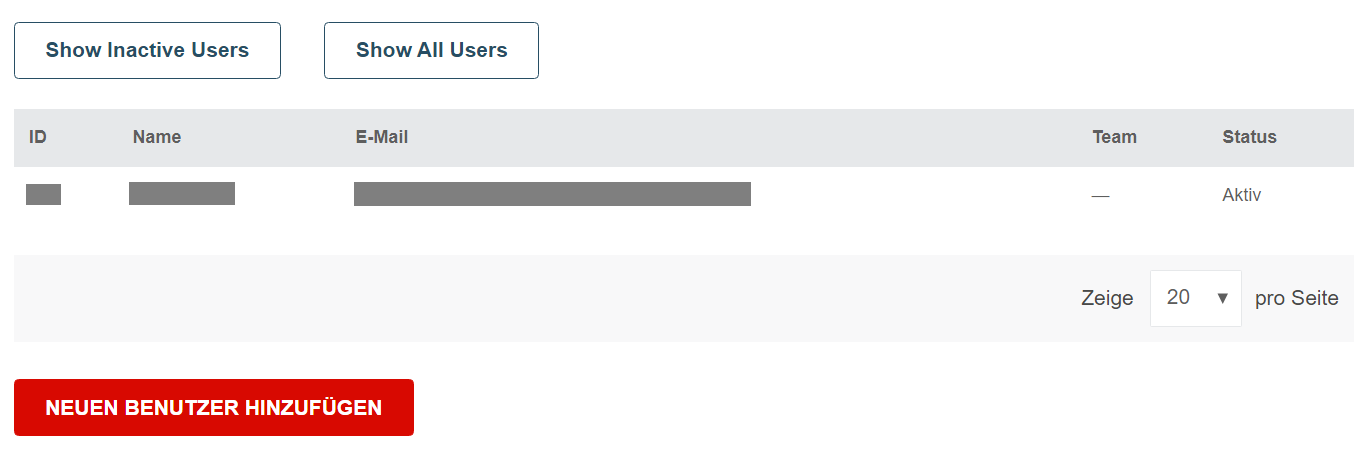
Kann ich firmeneigene Artikelnummern mit APSOparts®-Artikelnummern verknüpfen?
Ja, Sie können während des Browsens oder während der Überprüfung Ihres Warenkorbs auf das Stiftsymbol klicken, um eine eigene interne Artikelnummer oder Referenz zu vergeben, die Sie in die Bestellung aufgenommen haben möchten.
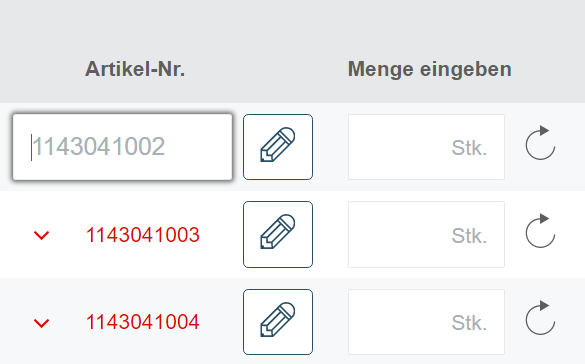
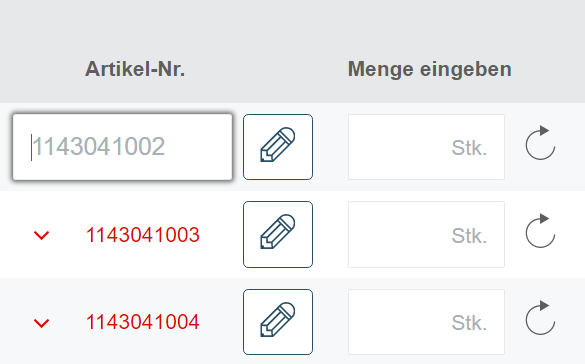
Sie können auch eine komplette Liste von Referenzen auf einmal hochladen. Gehen Sie in den Bereich Mein Konto unter "Meine Bestellungen" und "Kundenartikelnummer", um Ihr Dokument hochzuladen.
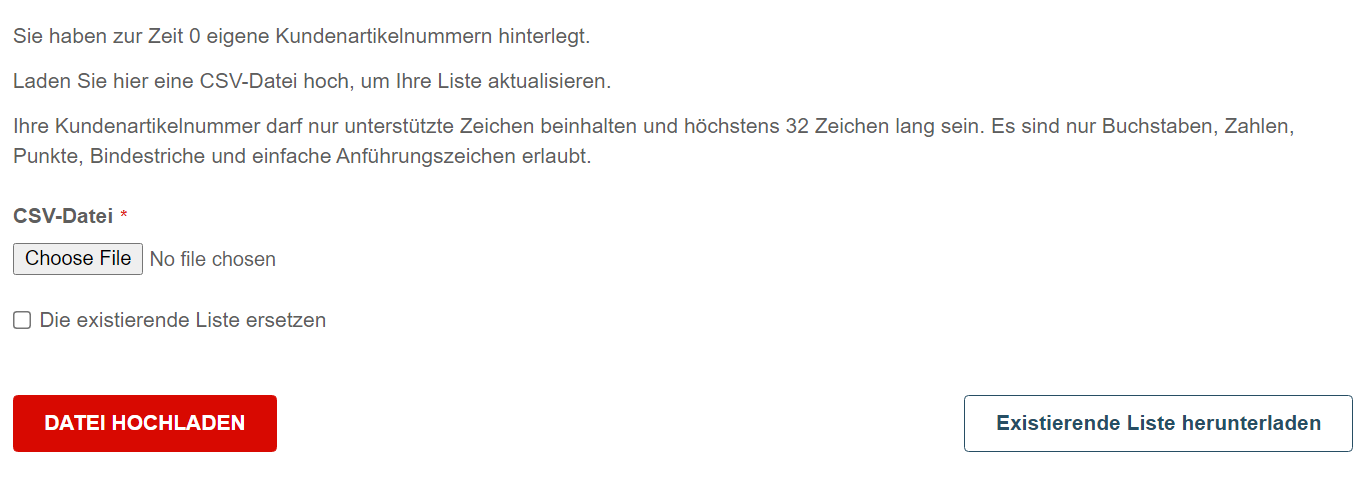
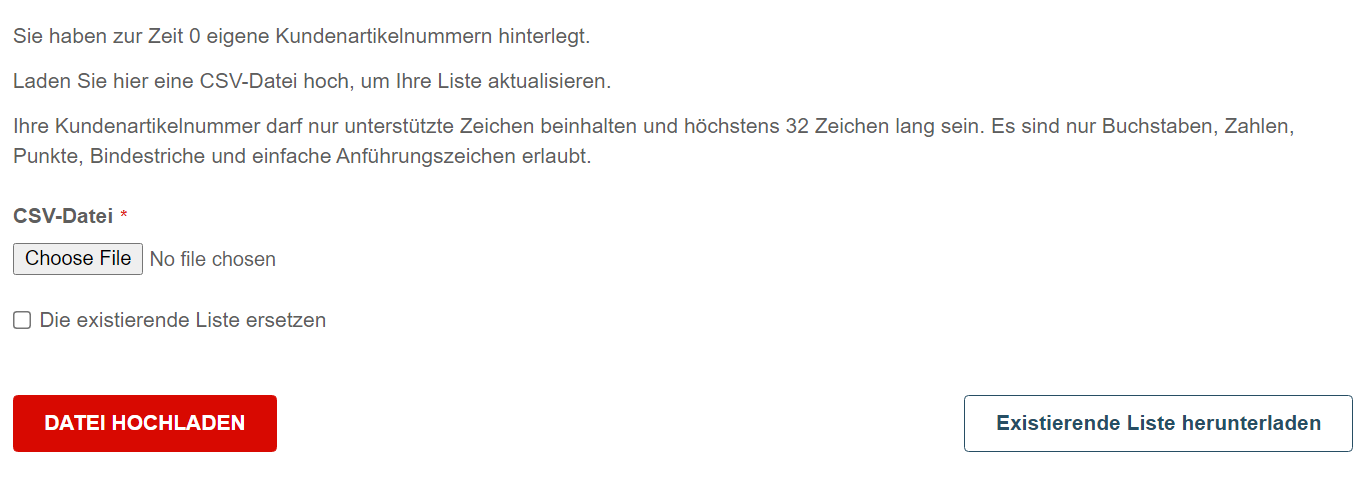
Wie funktioniert der Check-Out-Prozess?
Wenn Sie alle gewünschten Artikel in den Warenkorb gelegt haben, können Sie auf das rote Warenkorb-Symbol oben rechts auf der Seite klicken, um zu einer Übersicht zu gelangen, in der Sie alle Ihre hinzugefügten Artikel zusammen mit den wichtigsten Informationen wie Beschreibung, Preis, Menge und Liefertermin noch einmal sehen können.
Ausserdem haben Sie durch Klicken auf das Stift-Symbol neben jedem Artikel die Möglichkeit, eine individuelle Artikelnummer zu vergeben.
Der Gesamtbetrag der Bestellung wird auf der rechten Seite angezeigt und immer dann aktualisiert, wenn Sie einen Artikel in den Warenkorb legen. Sie können den "Warenkorb" jederzeit verlassen und wieder zurückkommen - alle Informationen werden gespeichert, wenn Sie in der Zwischenzeit keine Cookies löschen.
Wenn Sie bereit sind, zur Kasse zu gehen, klicken Sie auf die rote Schaltfläche "Zur Kasse gehen" auf der rechten Seite, unterhalb der Gesamtkosten der Bestellung.
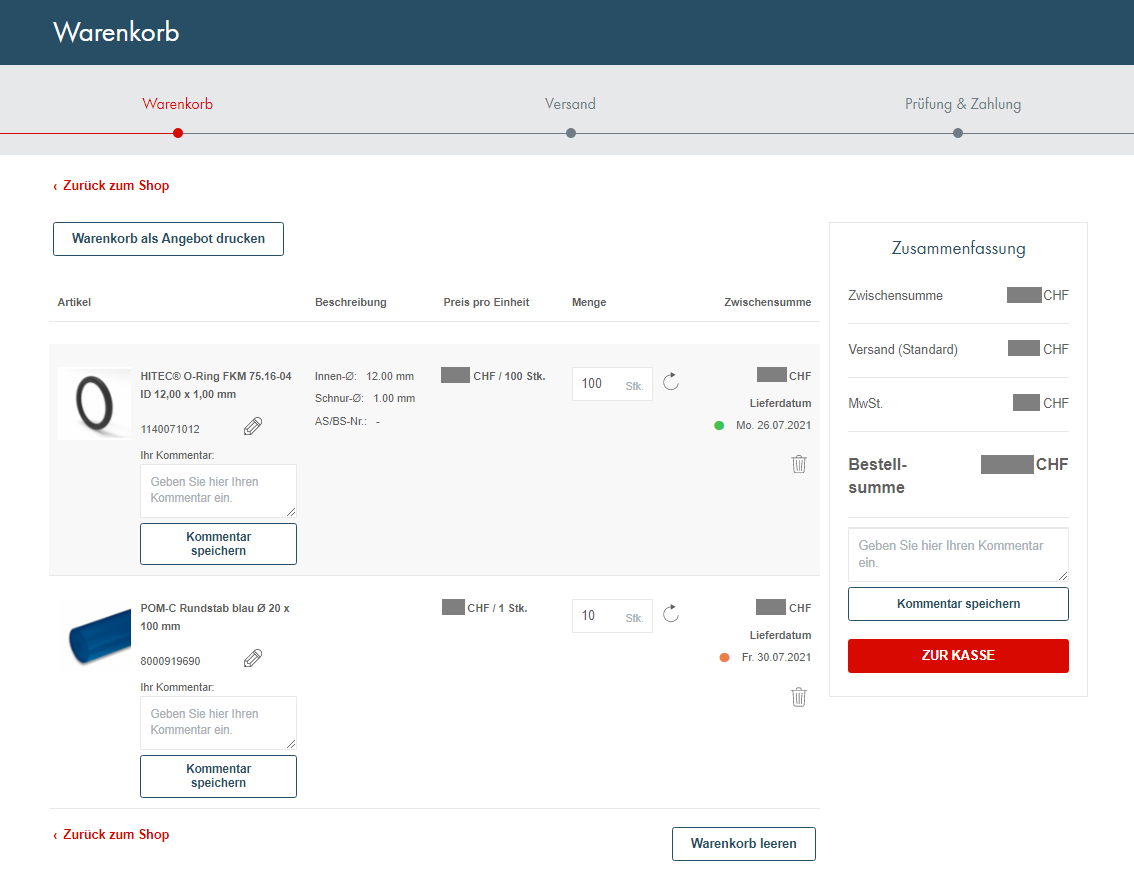
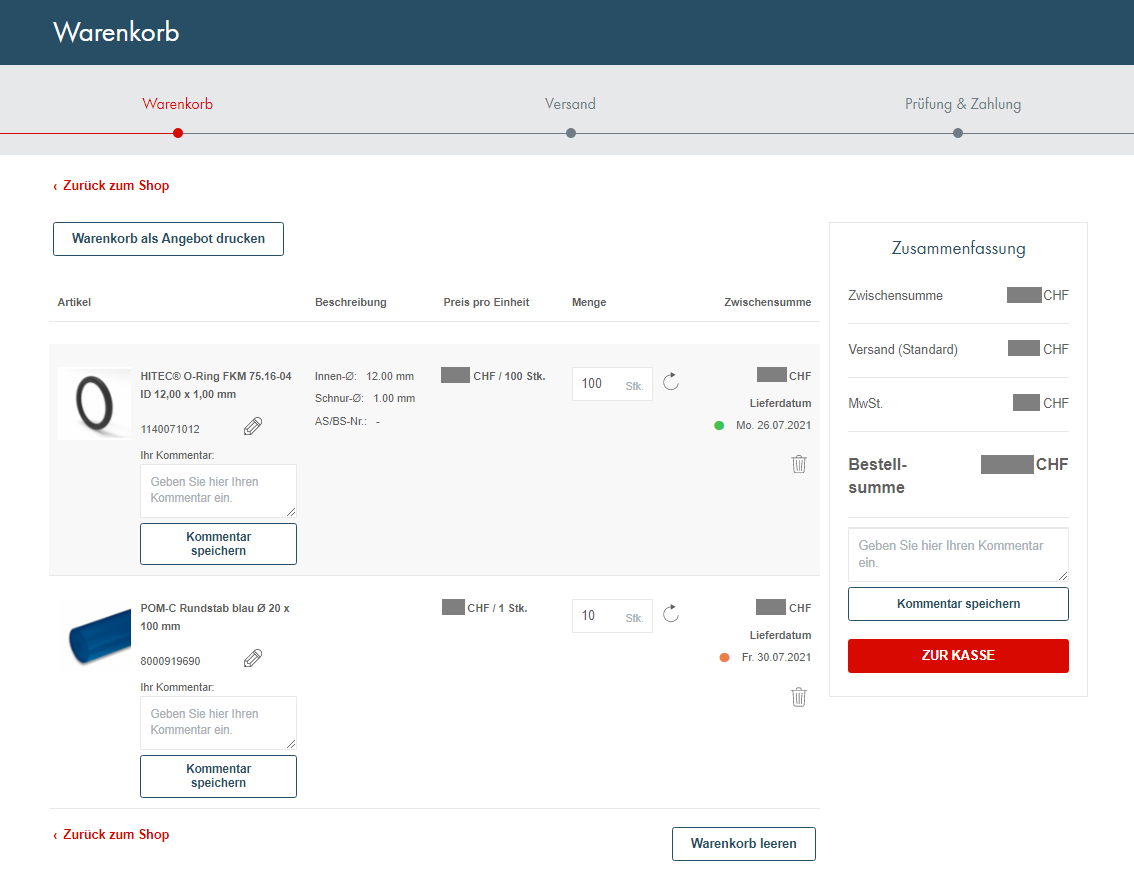
Sie werden nun durch den Ckeck-Out-Prozess geführt. Wählen Sie Ihre gewünschte Lieferadresse, Ihre bevorzugte Zahlungsoption und bestätigen Sie Ihre Bestellung.
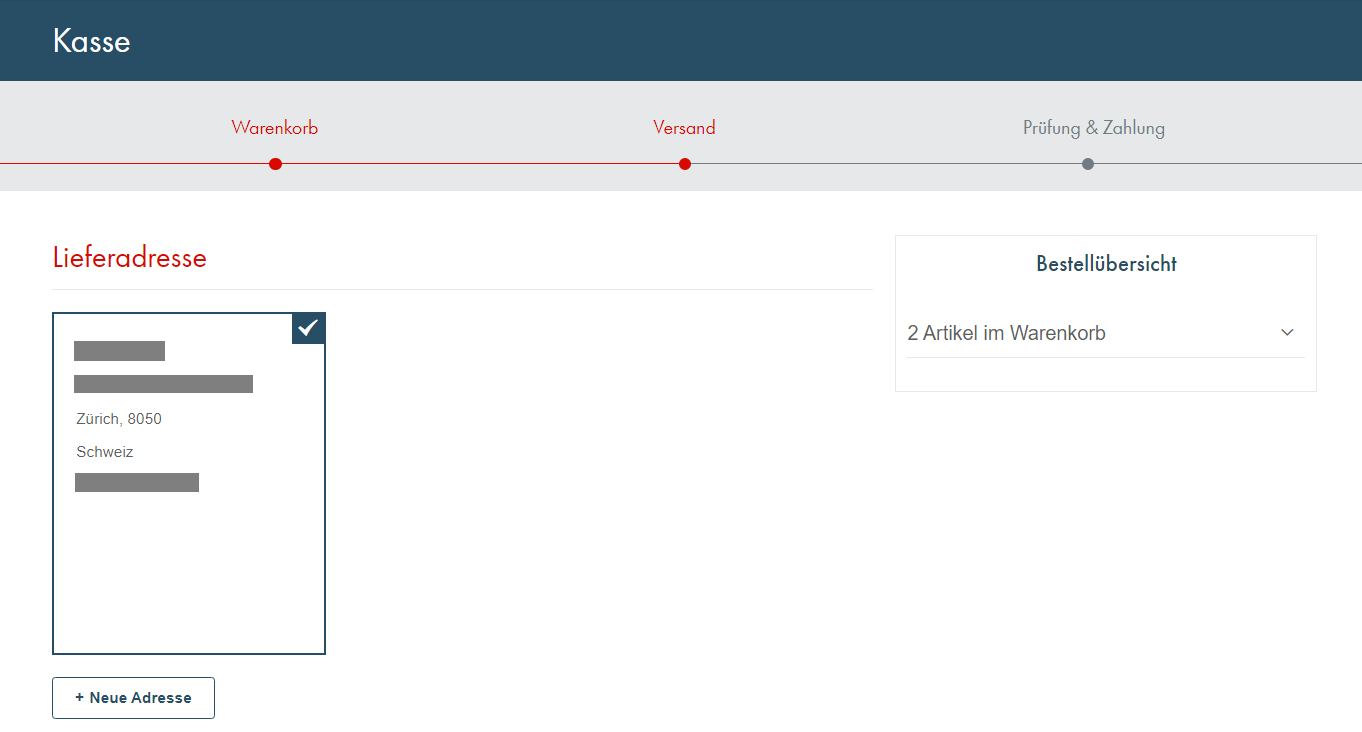
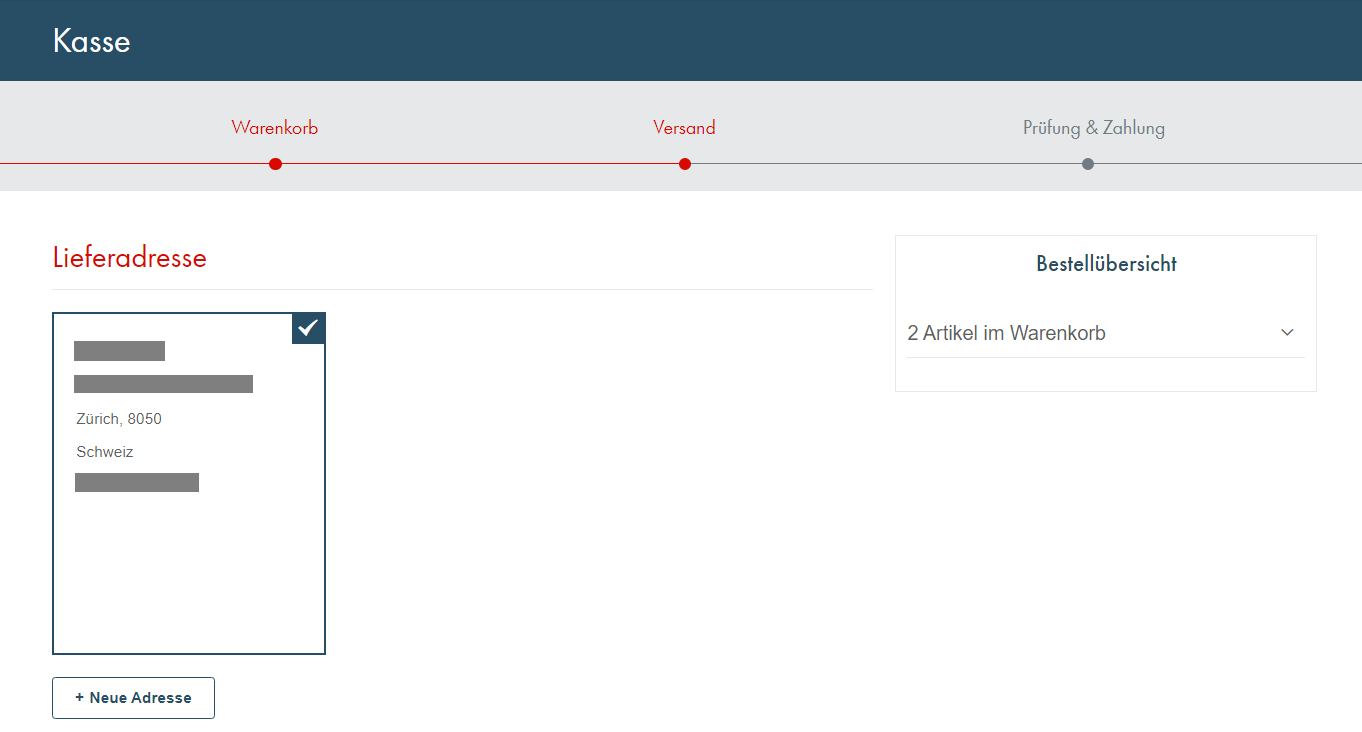
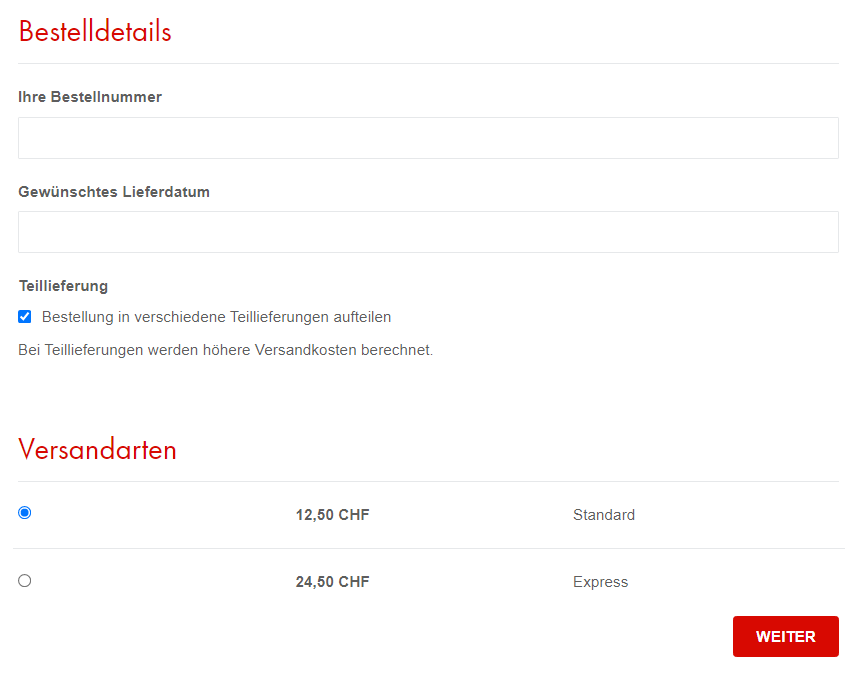
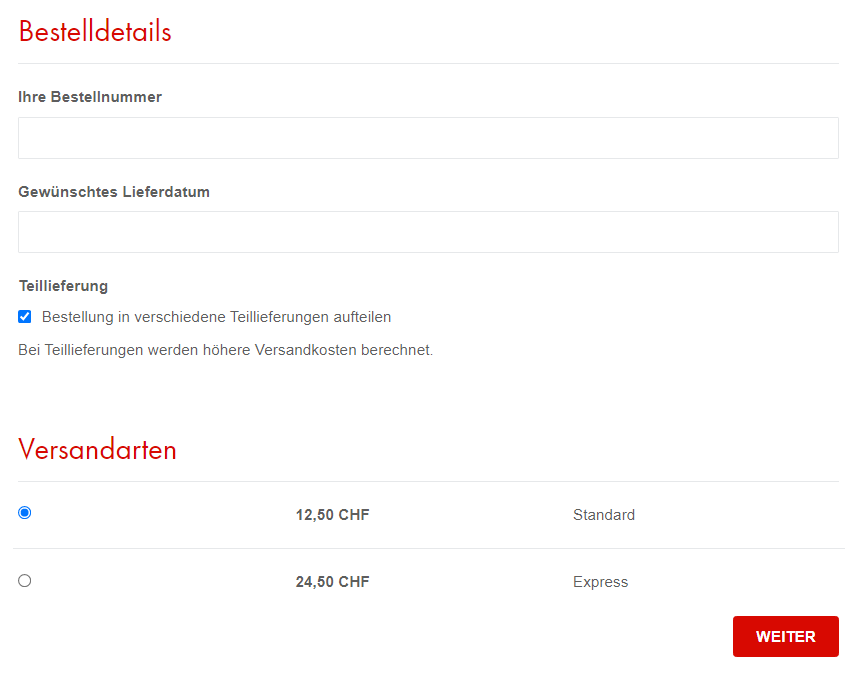
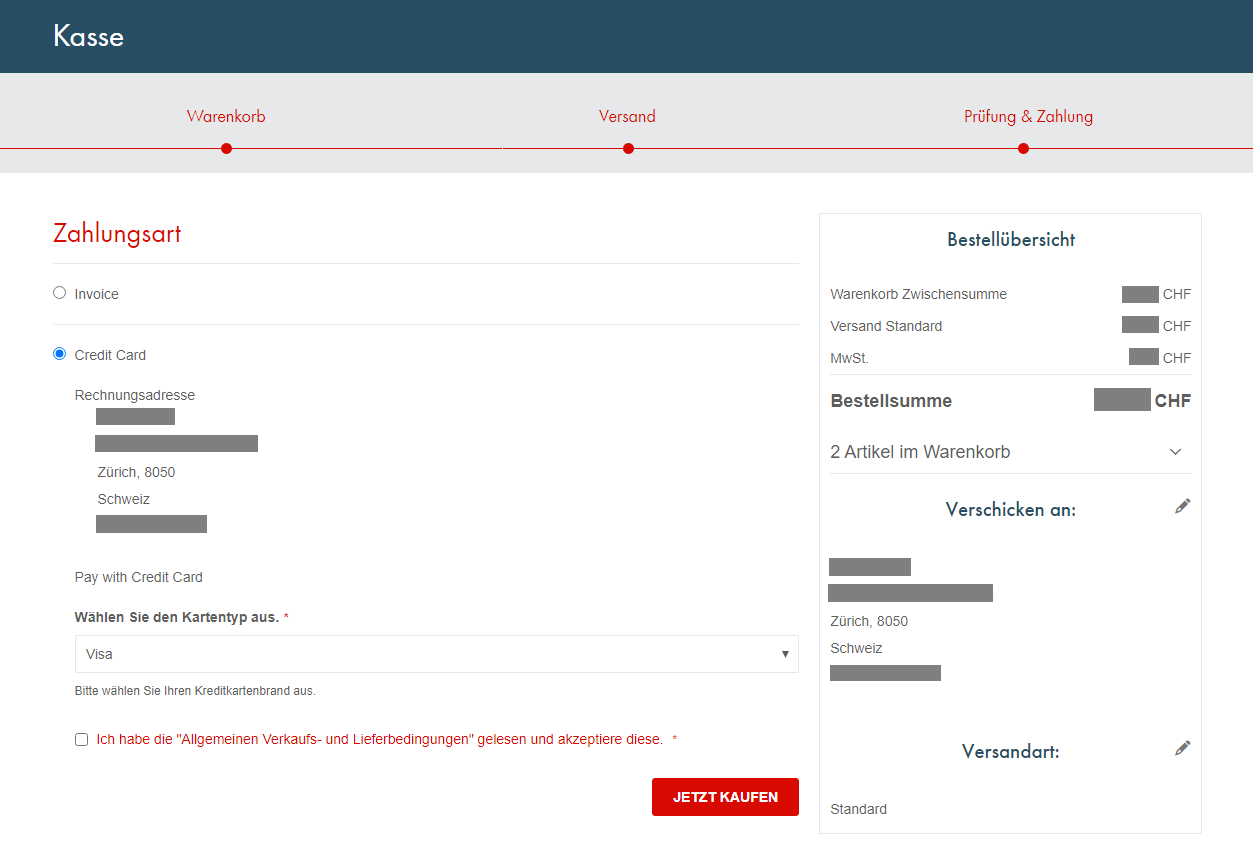
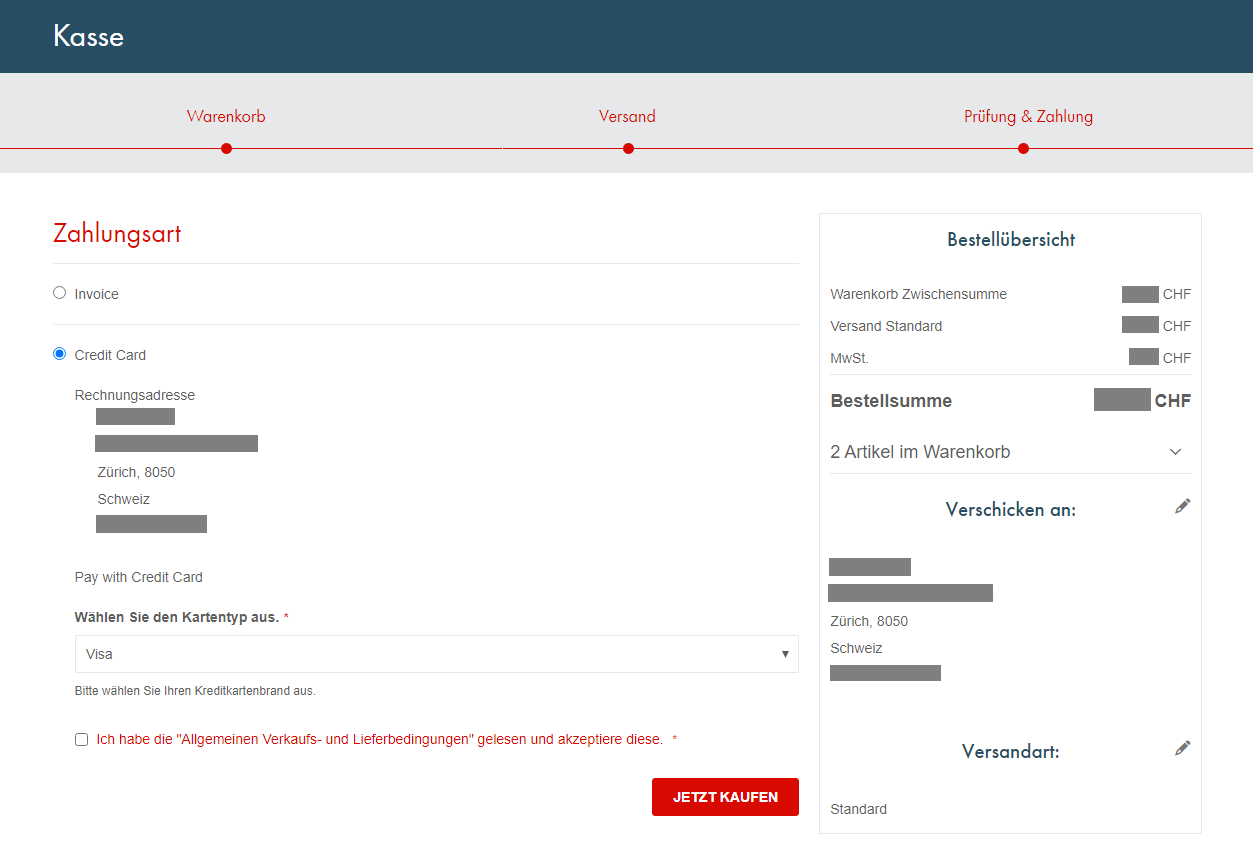
Im Bereich Mein Konto können Sie alle Ihre Lieferadressen verwalten und den aktuellen Status aller Ihrer Bestellungen verfolgen.
Kann ich die Artikel in meinem Warenkorb als PDF-Angebot speichern?
Ja, für den Fall, dass Sie eine Bestellung aufgeben möchten oder eine interne Freigabe benötigen, gehen Sie einfach zum Warenkorb, indem Sie auf das Symbol "Warenkorb" im Header-Menü klicken. Klicken Sie auf die Schaltfläche "Warenkorb als Angebot drucken" und drucken Sie die Seite entweder aus oder speichern Sie sie als PDF.
Alle Artikel in Ihrem Warenkorb werden gespeichert, so dass Sie jederzeit wiederkommen und Ihren Bestellvorgang abschliessen können. Bitte löschen Sie in der Zwischenzeit keine Browser-Cookies.
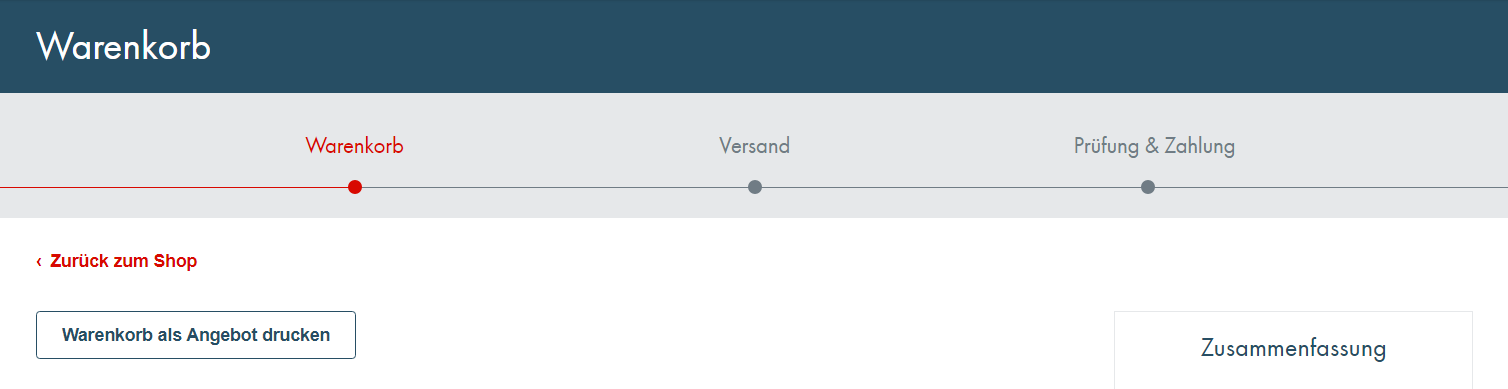
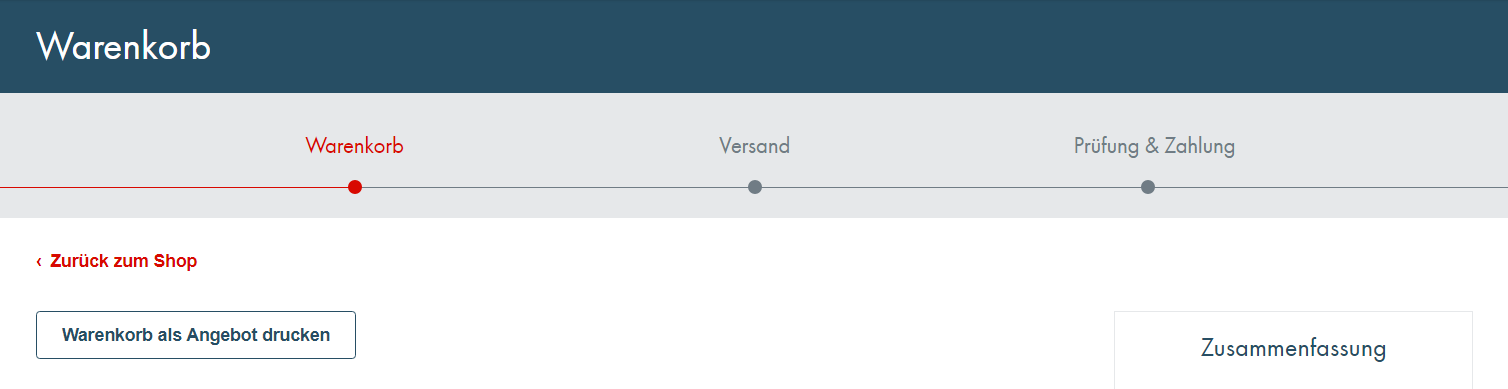
Wie kann ich persönliche Merklisten erstellen?
Merklisten ermöglichen es Ihnen, Artikel in von Ihnen angelegten Listen zu speichern.
Sie können eine neue Liste hinzufügen oder eine bestehende Liste bearbeiten, indem Sie sich in Ihr Konto einloggen und den Bereich "Meine Merklisten" aufrufen. Nachdem Sie auf die Schaltfläche "Neue Merkliste erstellen" geklickt haben, können Sie einen Titel und eine Beschreibung Ihrer Wahl eingeben und die Liste speichern.
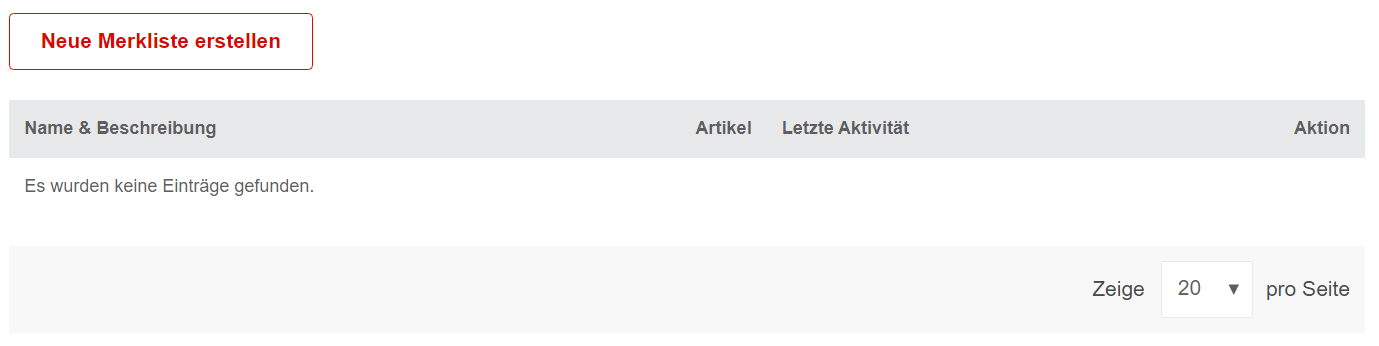
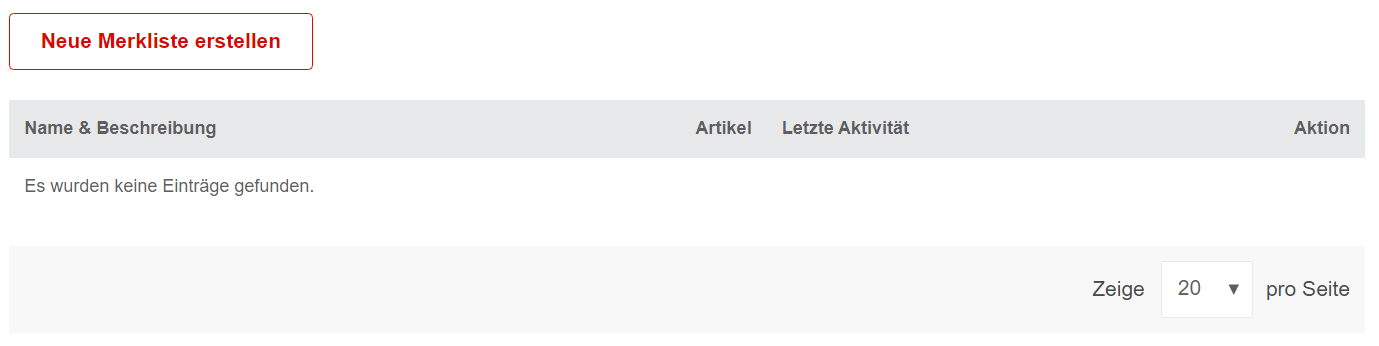
Beim Stöbern in unserem Shop können Sie nun durch Anklicken des Buttons mit dem Pin-Symbol Produkte und Artikel zu diesen Listen hinzufügen.
Alternativ haben Sie beim Anklicken des Pin-Symbols, um ein Produkt oder einen Artikel in einer bestehenden Liste zu speichern, auch die Möglichkeit, dort gleich eine neue Liste anzulegen.


Gibt es Möglichkeiten für schnelle Wiederholungskäufe?
Ja, es gibt mehrere Möglichkeiten, Nachbestellungen schnell durchzuführen. Klicken Sie auf den Button DirectUP Bestellungs-Upload direkt unter den Hauptkategorien auf unserer Homepage, um zu den verschiedenen Schnellbestellungsmöglichkeiten zu gelangen.


1) Sie können eine oder mehrere Artikelnummern eingeben und diese direkt in den Warenkorb legen. Wenn Sie sich entscheiden, mehrere Artikelnummern durch Kommas getrennt hinzuzufügen, können Sie die Mengen festlegen, nachdem Sie auf "Zur Liste hinzufügen" geklickt haben.
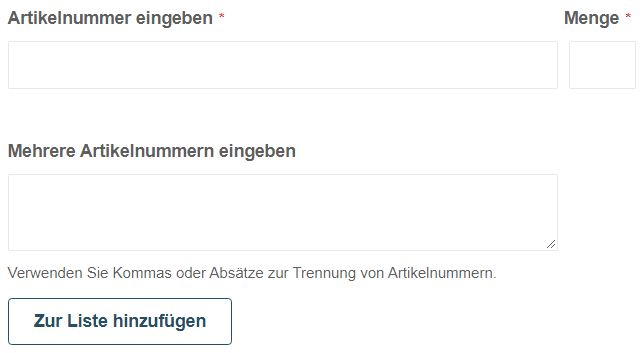
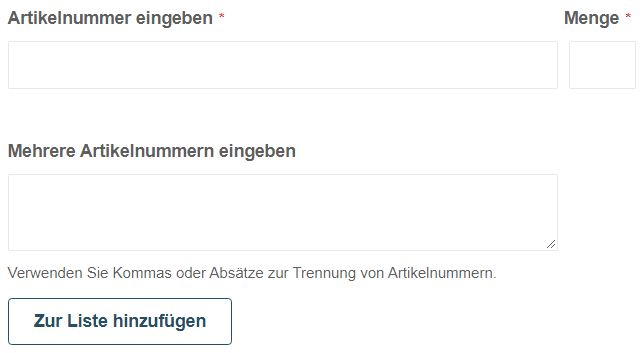
2) Mit DirectUP haben wir ausserdem ein Tool geschaffen, mit dem Sie Ihre ERP/SAP-Dateien im PDF- oder .csv-Format direkt in unser Shopsystem hochladen können, um ohne manuelle Eingabe in Sekundenschnelle mehrere Bestellungen aufzugeben. Weitere Informationen finden Sie im Kapitel Wie kann ich eine PDF-Bestellung hochladen?
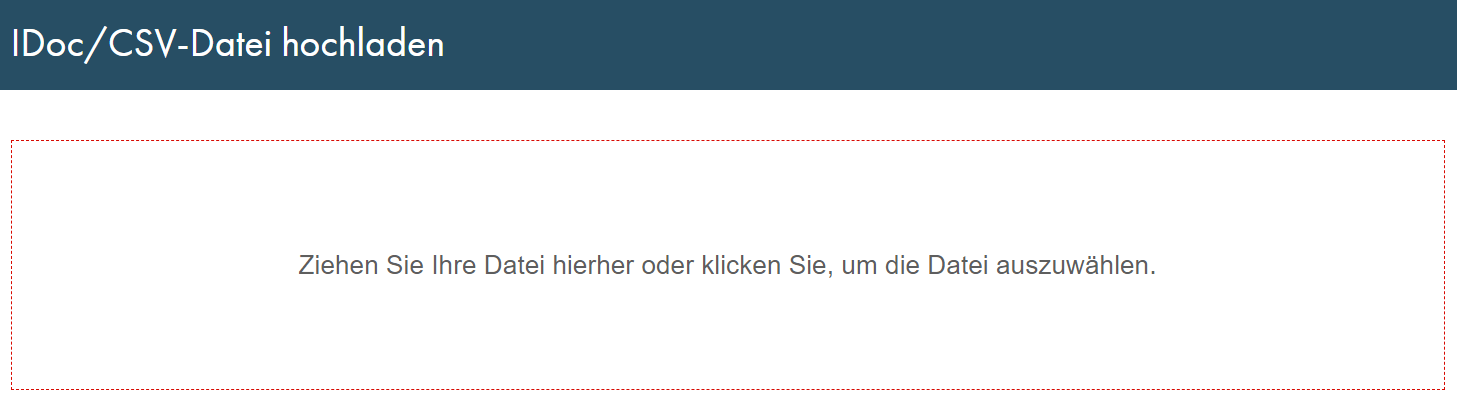
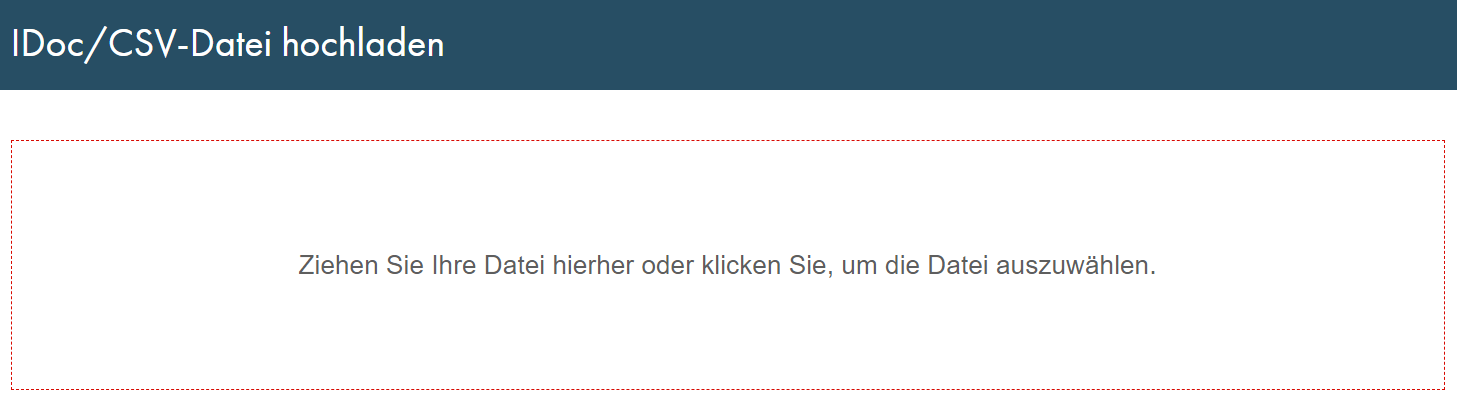
Darüber hinaus können Sie beim Zugriff auf Ihr Mein Konto ganze vergangene Bestellungen erneut aufgeben. Wählen Sie einfach im Bereich "Meine Bestellungen" die gewünschte Bestellung aus und klicken Sie auf die Schaltfläche "Nachbestellen". Alle Artikel werden automatisch in Ihren Warenkorb übernommen, wo Sie bei Bedarf auch die Mengen anpassen können. Den gleichen Vorgang können Sie auch mit Ihren gespeicherten "Merklisten" durchführen, auf die Sie ebenfalls in Ihrem persönlichen Konto zugreifen können.
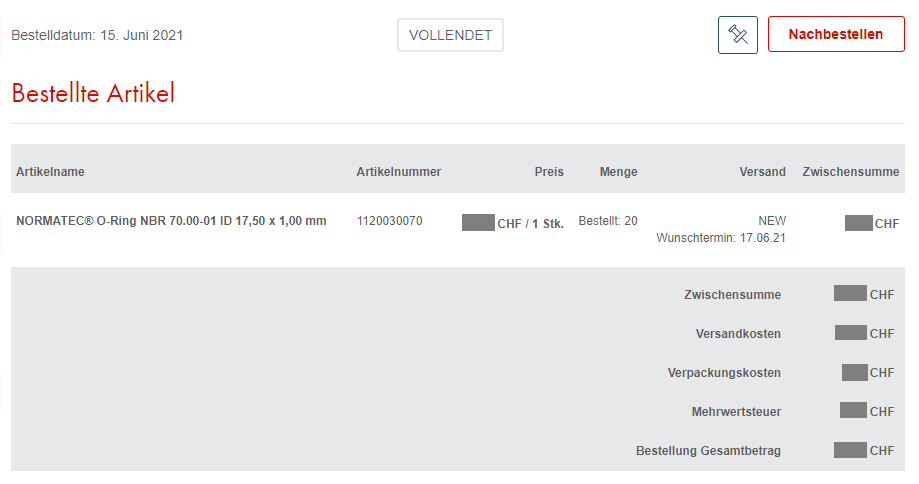
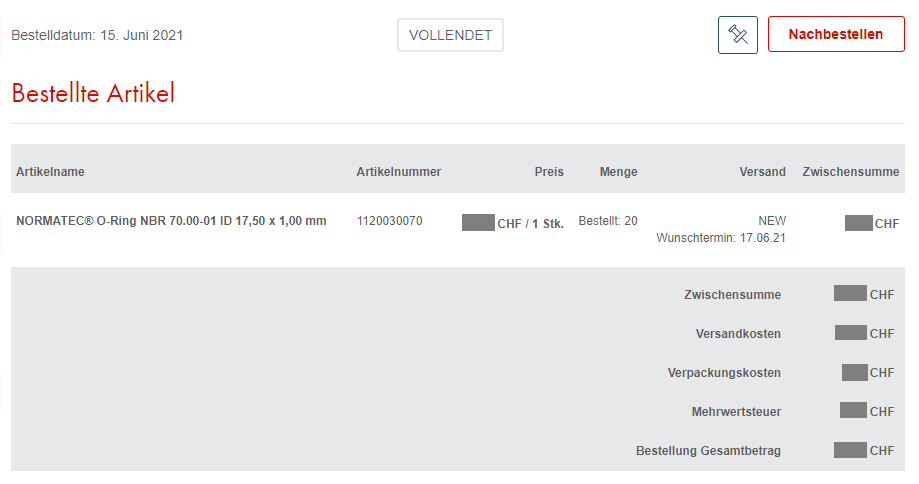
Wie kann ich eine PDF-Bestellung hochladen?
Mit unserem DirectUP-Tool können Sie Ihre ERP/SAP-Dateien direkt in unser System hochladen. Klicken Sie hier, um es jetzt einzurichten!
Ihre Vorteile mit DirectUP:
- Sekundenschneller Import mehrseitiger Bestellungen aus Ihrem ERP
- Automatische Erkennung Ihres Dateiformats ab der 2. Bestellung
- Identische Reihenfolge Ihrer Bestellung in unserem Webshop
- Optionaler Import Ihrer Artikelnummer oder Bestellposition
- Hohe Prozesssicherheit und Reduktion von Fehlern durch manuelle Eingriffe
- Manuelle Auftragserfassungen sind nicht mehr notwendig
Voraussetzung für die Verwendung von DirectUP:
- Gültige Anmeldung unter www.apsoparts.com
- Ihr Auftrag muss in einem "lesbaren" PDF, XLS, CSV, TXT oder IDOC Format vorliegen
- Erforderliche Daten in der Datei sind: Ihre Bestellnummer, unsere Artikelnummer, Menge pro Bestellposition
So richten Sie DirectUP erstmalig ein:
- Laden Sie eine Datei in einem unterstützten Format hoch
- Stellen Sie sicher, dass das Dokument die Werte "Auftragsreferenznummer", "Artikelnummer" und "Menge" enthält
- Folgen Sie dem Setup-Tutorial, indem Sie die entsprechenden Werte in Ihrem Dokument markieren
- Nach der Ersteinrichtung merkt sich DirectUP die Struktur Ihrer Dokumente und überträgt die eingebetteten Daten automatisch in den Warenkorb. Sie können immer noch Artikel hinzufügen, löschen oder Mengen ändern, bevor Sie mit dem Check-out-Prozess fortfahren.
Wenn Sie Hilfe benötigen, kontaktieren Sie unser Team, das Ihnen gerne bei der Einrichtung hilft.
Wann wird meine Bestellung geliefert?
Das Lieferdatum Ihres Produkts wird Ihnen bei der Mengenauswahl in der Artikeltabelle angezeigt, bevor Sie es in den Warenkorb legen, und ist auch in der Übersicht in Ihrem "Warenkorb" während des Kaufs an der Kasse und natürlich im unter "Meine Bestellungen" in Ihrem Mein Konto Bereich zu sehen. Dort sehen Sie immer den aktuellen Status Ihrer Lieferung. Artikel, die auf Lager sind, können in der Regel europaweit innerhalb von 3-4 Werktagen geliefert werden.
Alternativ können Sie auch ein beliebiges Lieferdatum während des Check-Out-Prozesses auswählen, sofern es später als die Mindestversandzeit liegt.
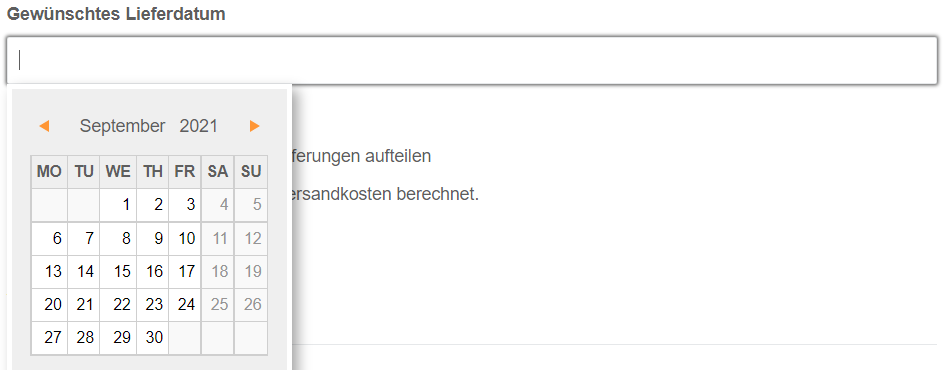
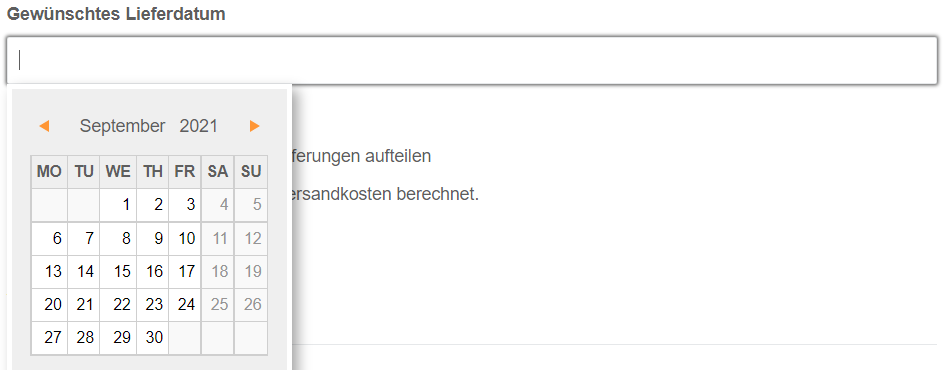
Wo kann ich den Status meiner Bestellung verfolgen?
Sie können Details, Status sowie das voraussichtliche Lieferdatum Ihrer letzten Bestellungen einsehen, indem Sie in Ihrem Mein Konto Bereich die Rubrik "Meine Bestellungen" aufrufen. Ein Tracking-Link wird über den jeweiligen Lieferpartner verschickt.
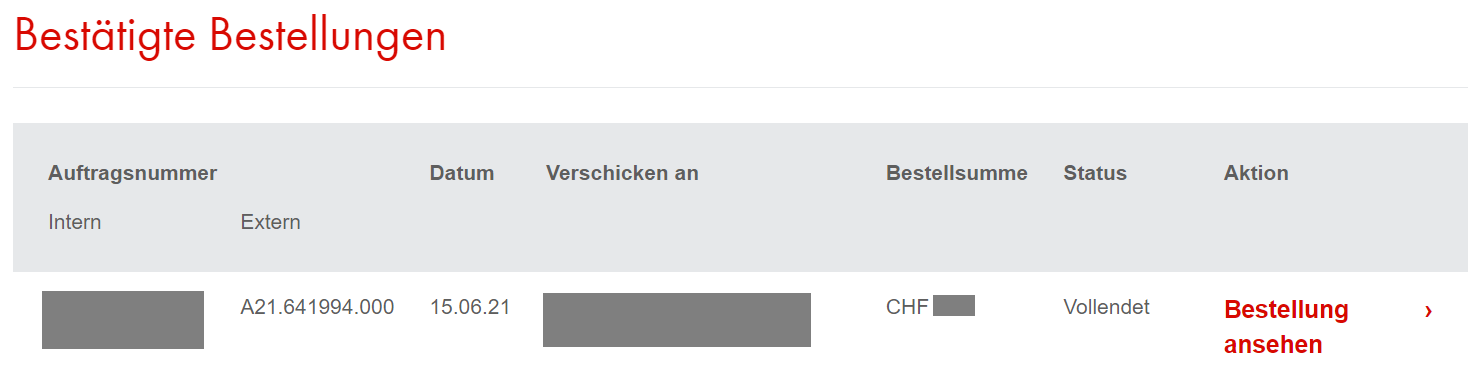
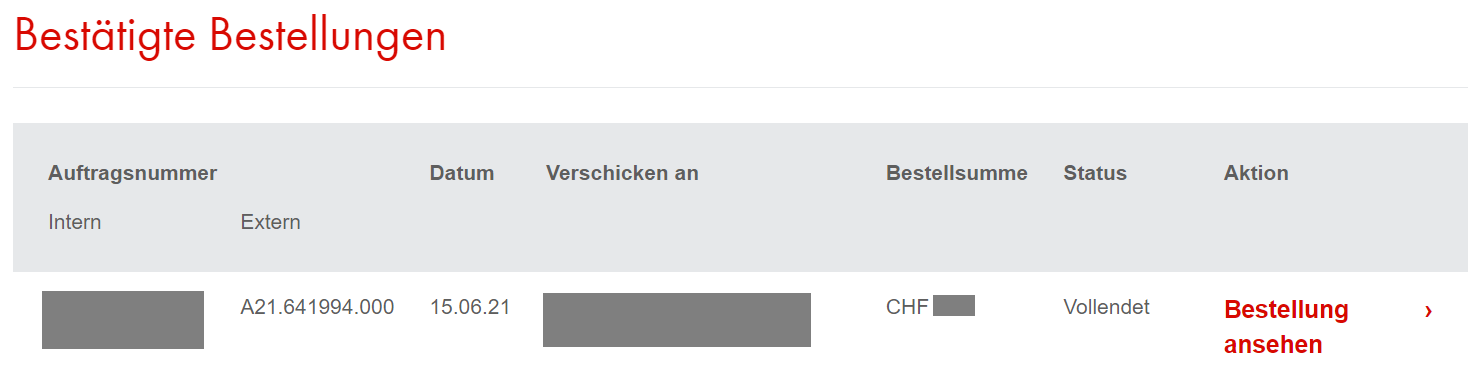
Kann ich eine Bestellung stornieren?
Sollte Ihnen bei der Bestellung ein Fehler unterlaufen sein, bitten wir Sie, sich schnellstmöglich per Chat mit unserem Support-Team in Verbindung zu setzen. Wir werden die Möglichkeit prüfen, Ihre Bestellung zu stornieren. Sollte dies nicht mehr möglich sein, gelten die allgemeinen Regeln für Rücksendungen.
Wie kann ich einen Artikel zurücksenden?
Bitte füllen Sie das Formular hier aus.
Bitte beachten Sie, dass Retouren erst ab einem Warenwert von 150,00 CHF/EUR möglich sind. Im Falle einer Fehlbestellung wird eine Pauschale von 100,00 CHF/EUR berechnet.
Zusätzlich müssen alle Kosten, die mit der Rücksendung der Ware verbunden sind, vom Kunden getragen werden.
Welche Lieferoptionen gibt es?
Die Verfügbarkeit und das Lieferdatum jedes Produkts wird in der Artikeltabelle neben dem Preis, in der Warenkorbübersicht angezeigt und kann auch im Kontobereich unter "Meine Bestellungen" eingesehen werden.
Für Kunden, die in der Schweiz oder in Liechtenstein ansässig sind, bieten wir die Möglichkeit, beim Check-out zwischen Standard- und Expresslieferung zu wählen. Expresslieferungen kommen in der Regel innerhalb eines Werktages an, produktionsbedürftige Artikel innerhalb von 2-3 Tagen.
Sie können auch ein beliebiges Lieferdatum während des Check-Out-Prozesses auswählen, sofern es später als die Mindestversandzeit liegt.
Artikel, die aktuell auf Lager sind, können in der Regel europaweit innerhalb von drei bis vier Tagen direkt an Ihren Wunschort geliefert werden. Wenn Sie eine Bestellung mit "Teillieferung" aufgegeben haben, wird die erste Charge sofort verschickt, der Rest bei angezeigter Verfügbarkeit.
Wie kann ich die Lieferadresse ändern?
Gehen Sie einfach zu Ihrem Mein Konto Bereich und ändern oder fügen Sie Lieferadressen im Bereich "Adressbuch" hinzu, indem Sie auf die Schaltfläche "Bearbeiten" neben einer bestehenden Adresse klicken, oder fügen Sie eine neue Adresse hinzu, indem Sie auf die Schaltfläche "Neue Adresse hinzufügen" klicken. Sie können bis zu 5 Lieferadressen hinzufügen.
Bitte beachten Sie, dass eine Änderung der Rechnungsadresse angefordert werden muss.
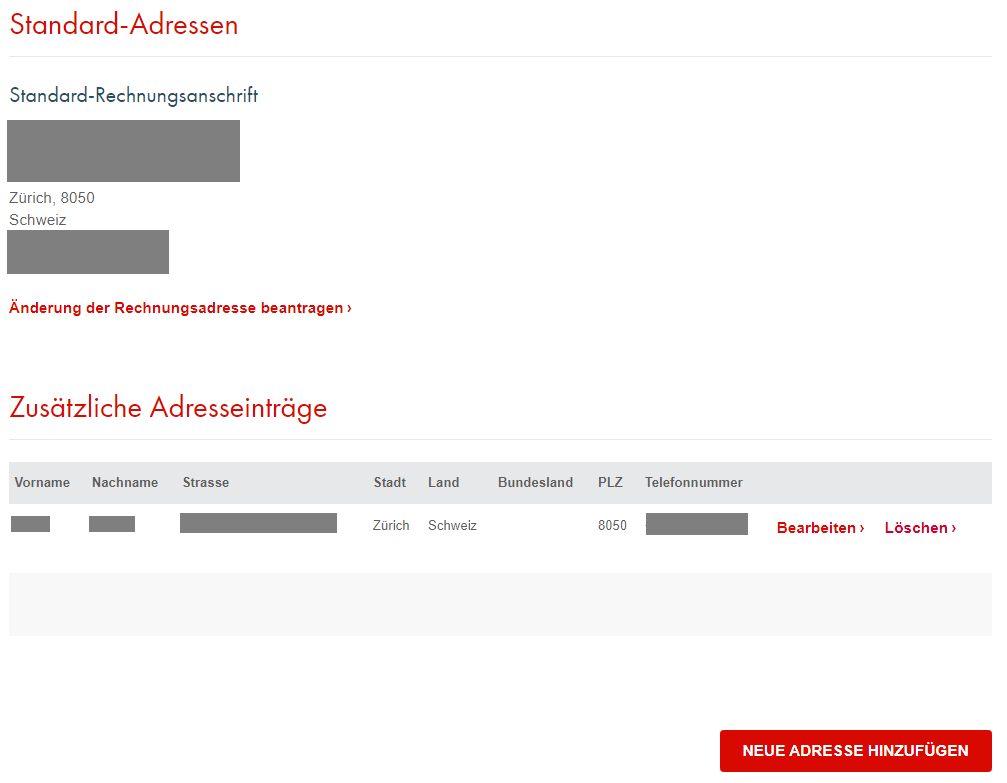
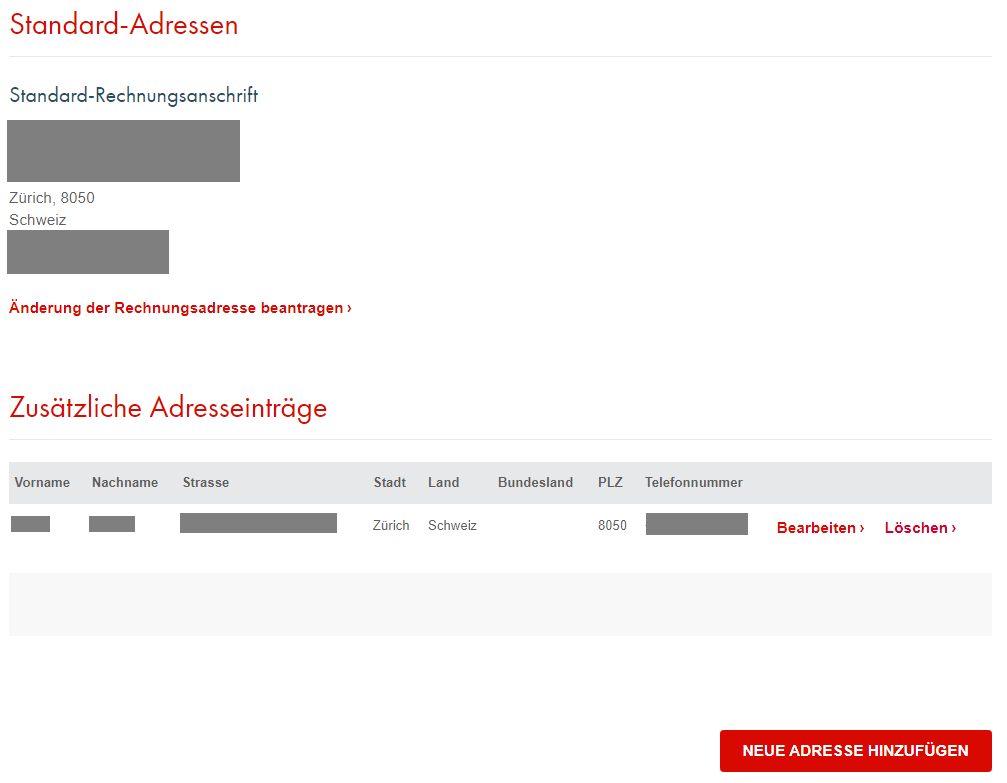
Ist die Mehrwertsteuer in den angezeigten Artikelpreisen enthalten?
Nein, die in unseren Produktlisten angezeigten Preise sind exklusive Mehrwertsteuer. Die Steuern werden im ersten Check-out-Schritt "Warenkorb" in der Zusammenfassung auf der rechten Seite hinzugefügt. Daher werden Sie in der Lage sein, die Bestellsumme zu sehen, bevor Sie mit dem Check-out fortfahren.
